如果您进入NAS服务器领域已有多年,我们确定您知道FreeNAS操作系统,它是最好的操作系统之一,它具有充分利用服务器硬件的所有必要服务。 虽然有QNAP,Synology或ASUSTOR等非常知名的制造商,但如果您想使用所需的硬件来安装自己的NAS,强烈建议您使用TrueNAS CORE(FreeNAS的新名称)进行安装。靠你自己。 你想知道一切吗 面向NAS的操作系统 以及如何从头开始配置它?
在本文中,我们将为您提供从头开始配置NAS服务器的完整指南,您将能够看到有关如何拥有存储,如何在虚拟机中配置TrueNAS CORE以执行测试,要配置网络,需要使用Samba,FTP,DLNA,SSH或BitTorrent等主要服务,我们甚至还会教您如何在NAS服务器上配置OpenVPN服务器。 TrueNAS CORE最有趣的方面之一是它基于FreeBSD,因此,我们可以使用ZFS文件系统,它是最先进的ZFS文件系统之一,它将为我们提供最佳的数据完整性。

主要特点
TrueNAS CORE是流行的面向FreeNAS NAS的操作系统的新名称,该操作系统专门用于充当高性能专业NAS服务器。 由于基本操作系统是FreeBSD版本64,因此该操作系统可以安装在任何x12平台上。TrueNAS集成了与大量硬件(主板和网卡)的兼容性,而这正是更多问题可能给这两种设备。 。 NAS的缩写代表“网络附加存储”,TrueNAS极大地简化了NAS服务器应具有的所有服务的使用和配置,例如Samba服务器,FTP,NFS,带有RAID的存储,通过OpenVPN的远程访问等。 。
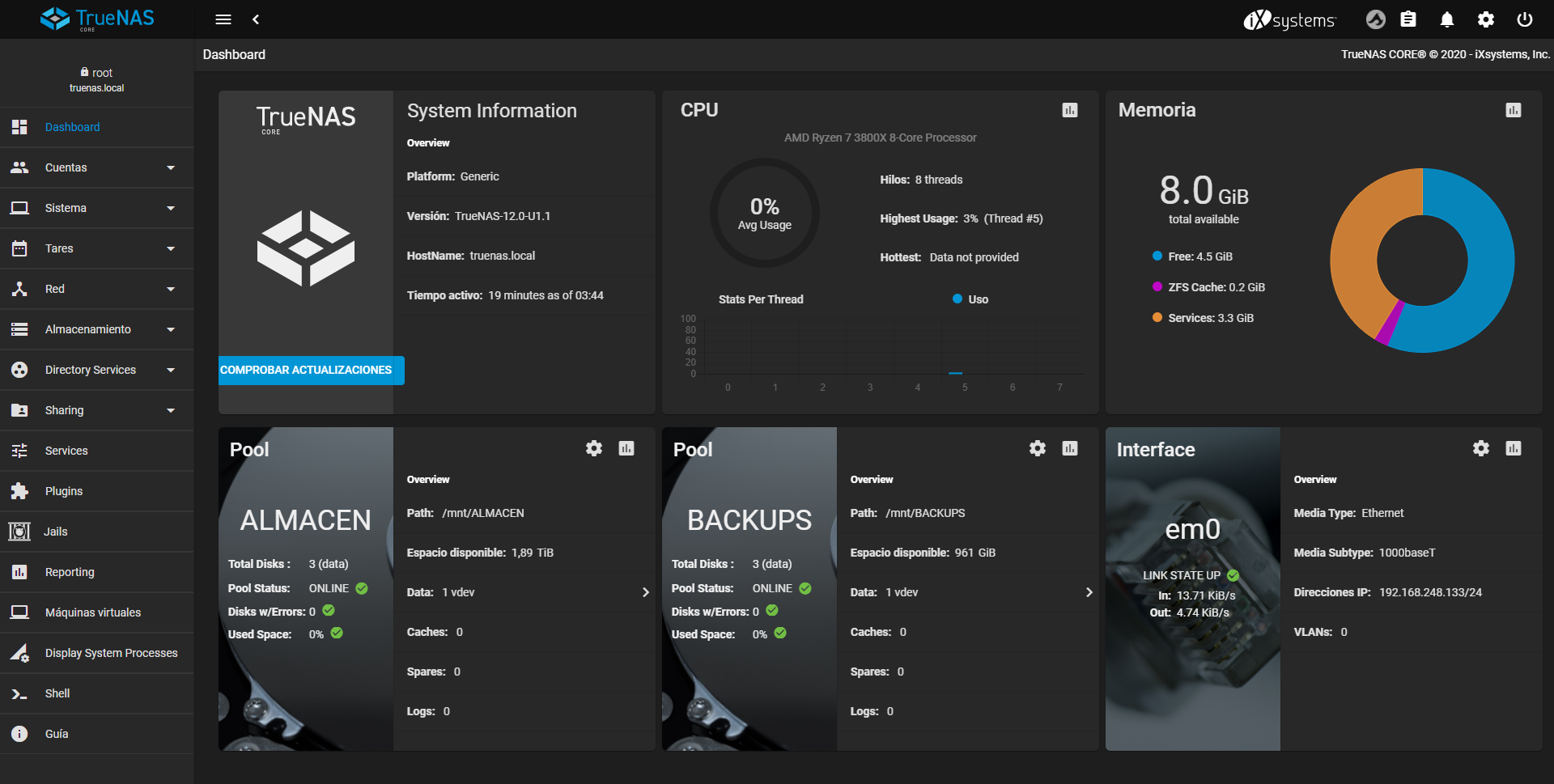
TrueNAS CORE的最重要功能是ZFS文件系统(OpenZFS)的合并,ZFS文件系统是目前存在的最先进,完整和快速的文件系统之一,这得益于ZFS,我们将在数据,此外,我们可以配置不同级别的RAID-Z,以保护信息免受磁盘上可能出现的硬件问题的影响。 当然,我们可以配置使用AES-XTS加密的磁盘,配置SMART以查看和检测磁盘上的错误并被警告存在问题,我们还可以通过以下方式配置报告: 发邮件至 按需或事件发生时。
TrueNAS Core包含大量服务以充分利用服务器硬件,特别是,我们将提供以下服务:
- 活动目录
- LDAP的
- NIS
- Kerberos的
- 法新社
- iSCSI
- NFS的
- WebDAV
- CIFS / SMB(桑巴)
- FTP(Proftpd)
- 动态DNS服务器
- OpenVPN客户端
- OpenVPN服务器
- Rsync的
- S3
- SNMP
该操作系统的其他额外功能如下:
- 插件:我们可以轻松快捷地安装大量其他软件
- 监狱:我们可以创建监狱来安全地存储不同的插件,并与操作系统隔离
- 虚拟机可安装任何操作系统
- 具有传输功能的BitTorrent客户端
- 命令行的控制台访问
我们还想强调一点,TrueNAS CORE允许几乎自动安装大量插件,但是,我们始终可以通过SSH或控制台手动安装任何软件。
关于此操作系统及其更新的开发,我们在本文中重视的主要方面之一是更新。 对于这种操作系统,由于有了新的名称更改,因此该项目比以往任何时候都更加活跃,这要归功于支持该操作系统开发的IxSystems公司。 当然,我们必须牢记该操作系统基于FreeBSD,因此,FreeBSD中包含的所有新闻和安全补丁,我们也将它们包含在TrueNAS中。
安装和调试
我们要做的第一件事是去 TrueNAS Core官方网站 ,然后转到下载部分。 在此菜单中,我们将为x64计算机下载一个ISO映像,该映像将使我们能够轻松地通过DVD或可引导USB安装它。一个非常重要的细节是建议的硬件要求,因为建议至少有8GB的存储空间。 内存 内存,因为我们将运行大量服务,并且如果使用重复数据删除,则ZFS文件系统本身会消耗大量RAM。
下载完成后,我们可以将其复制到DVD或可启动的USB中,这将是最正常的事情,以后只需启动它并继续使用可用的配置向导即可。
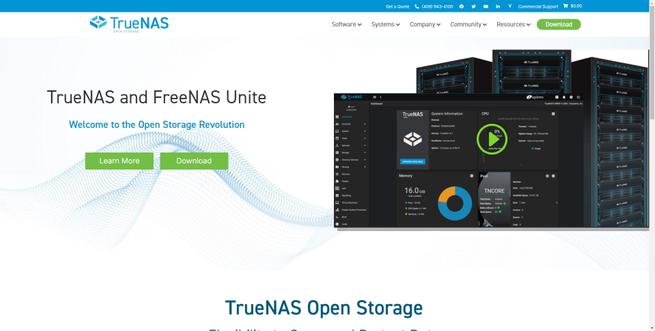
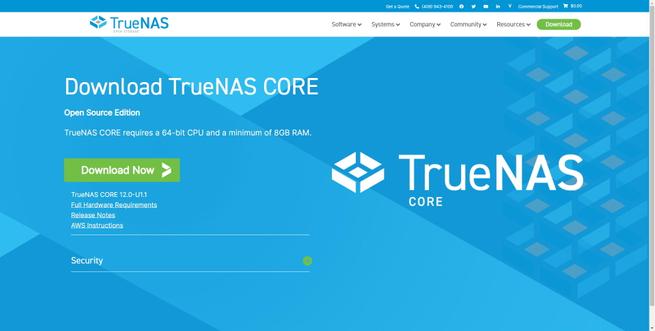
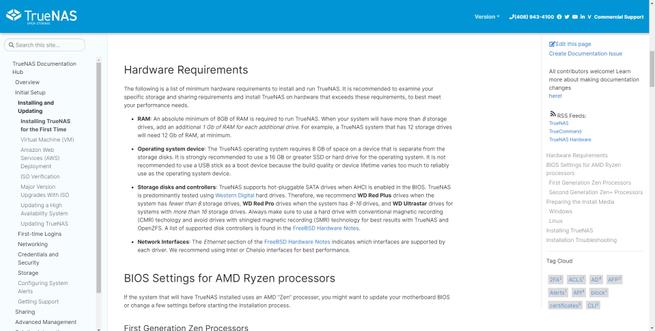
在本文中,我们将在VMware上使用虚拟机,总共将添加6个虚拟磁盘,以向您展示如何使用不同的磁盘配置ZFS。 我们打开VMware或任何其他虚拟化程序,例如VirtualBox。
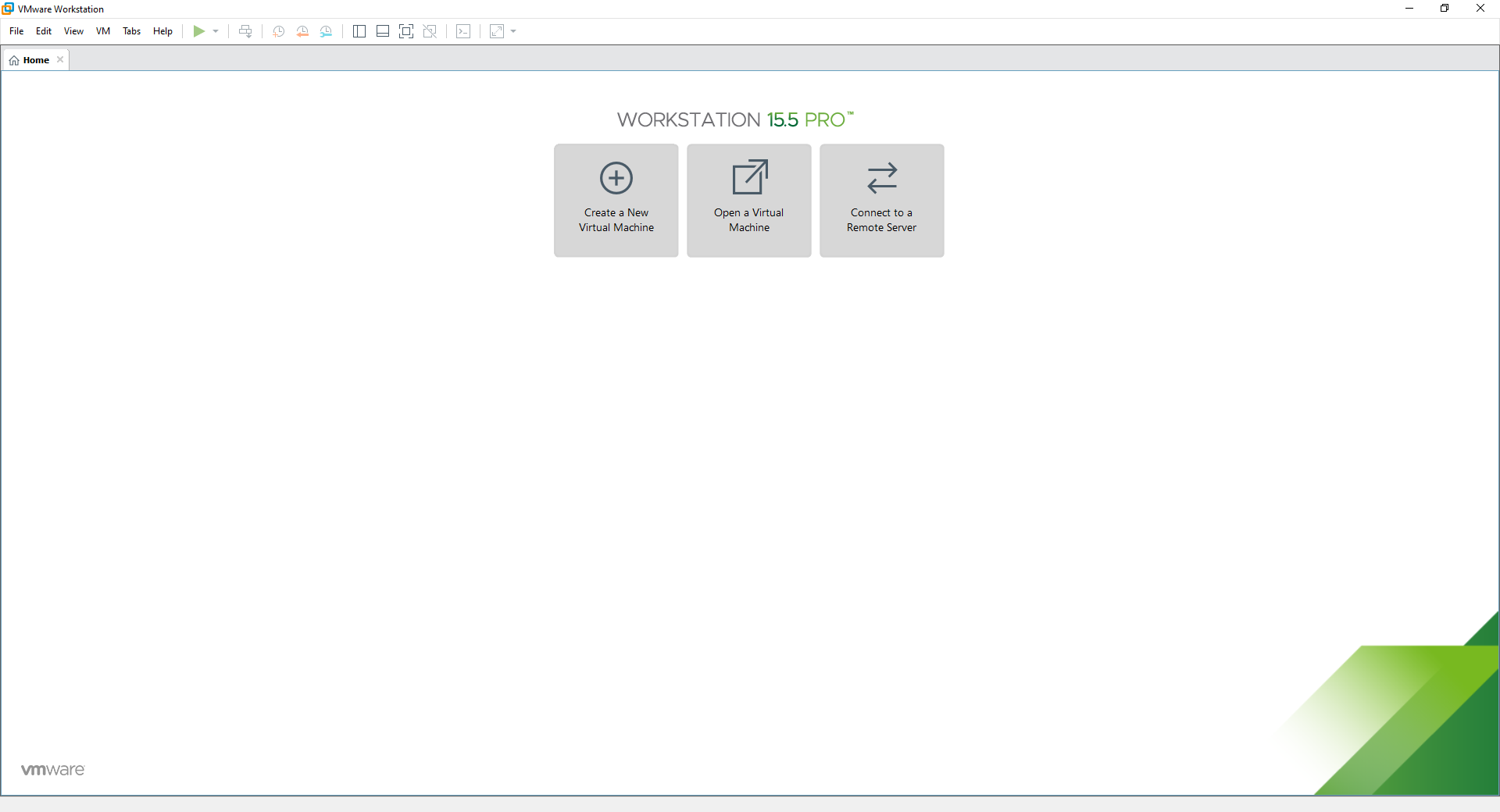
在虚拟机配置向导中,我们将选择刚刚下载的ISO映像,为虚拟机命名,并指定操作系统所在的第一个磁盘的大小(例如,可以放入100GB)。 一旦完成向导,建议调整硬件参数,首先要做的是放置8GB RAM,建议放置多个处理器内核以使其运行更快,最后,我们将放置总共6 x 1TB容量的磁盘(虚拟)
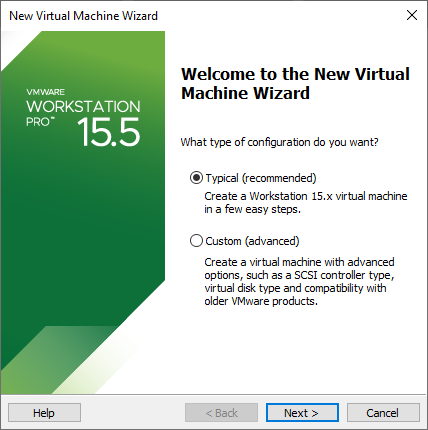
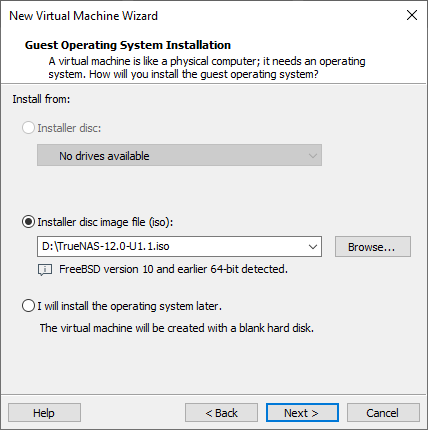
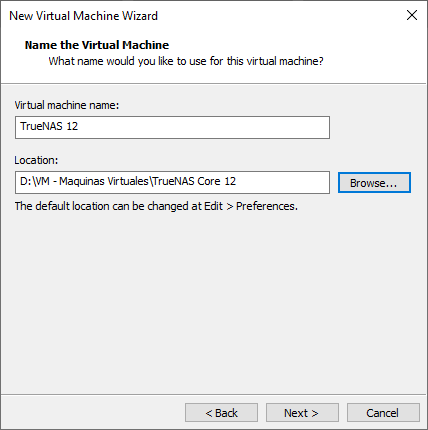
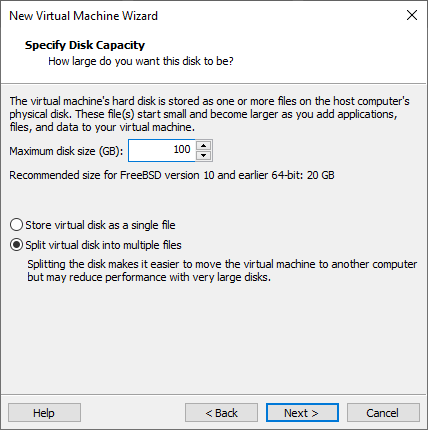
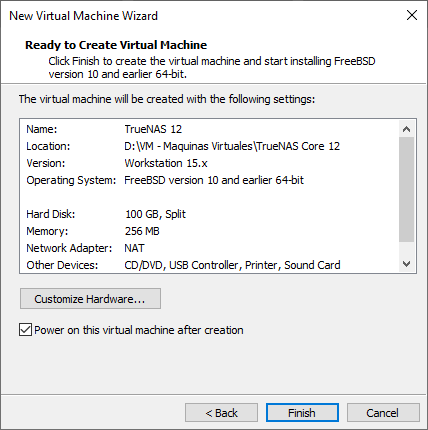
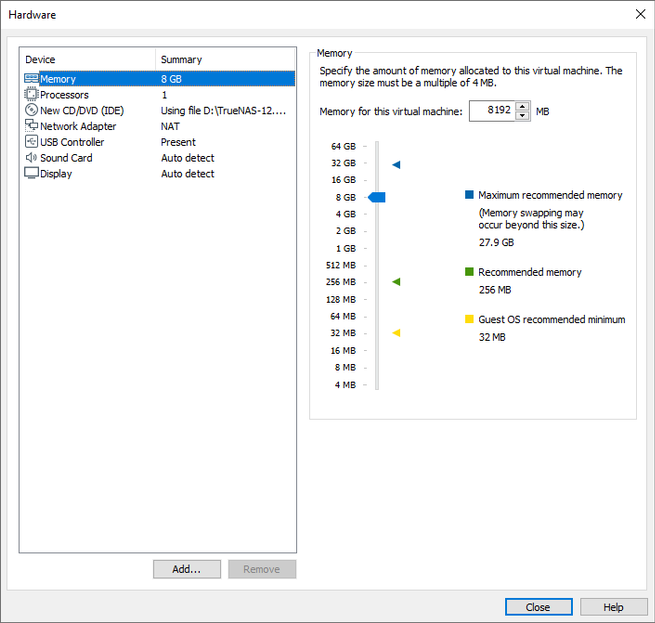
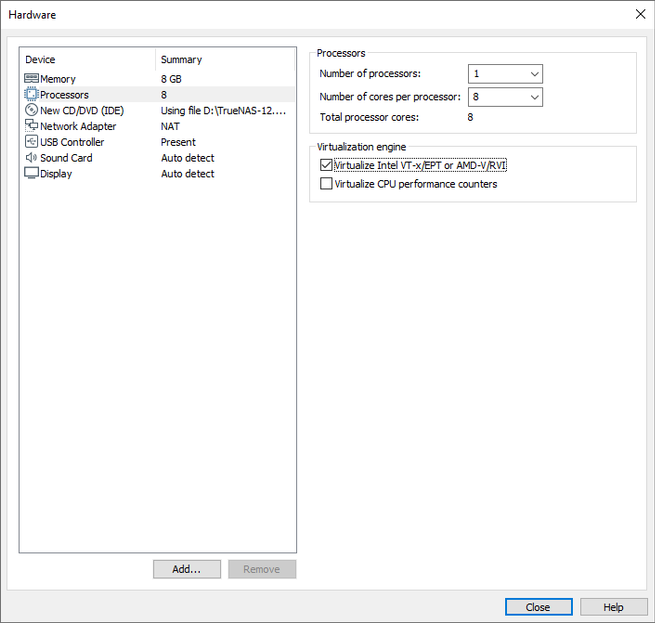
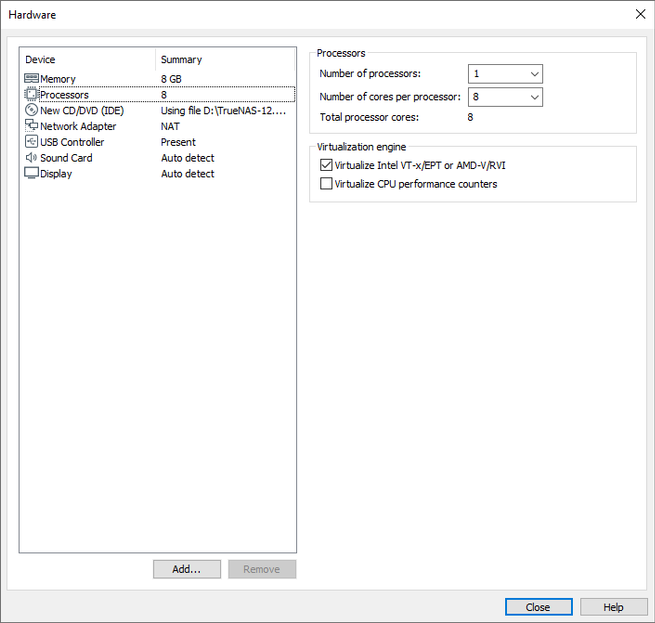
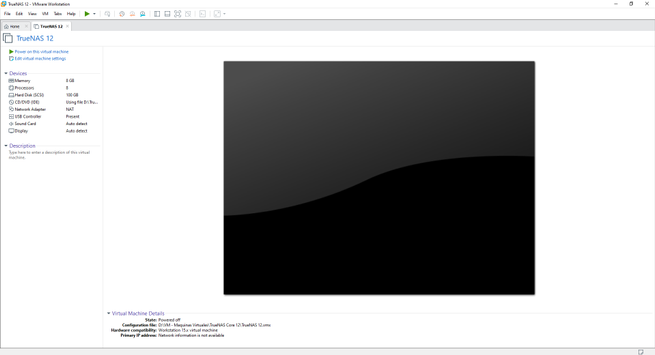
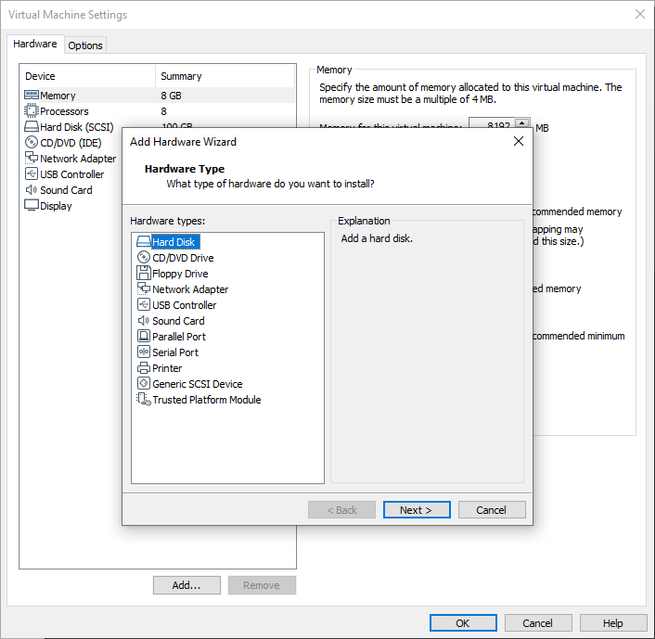

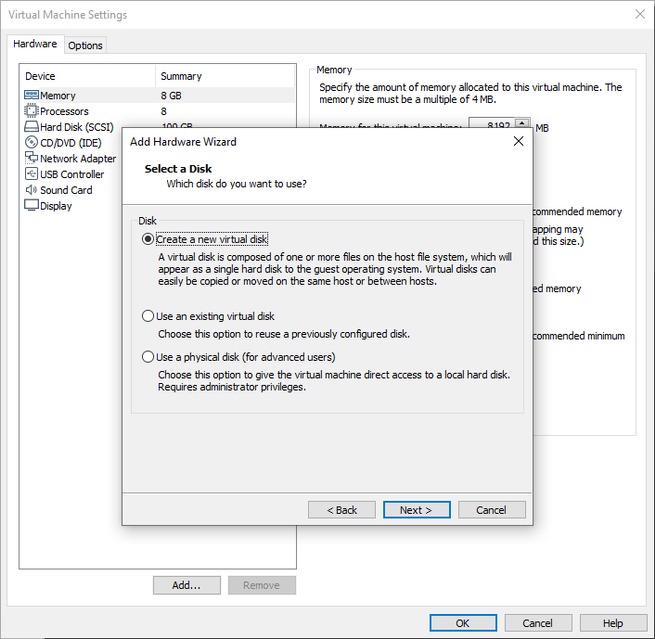
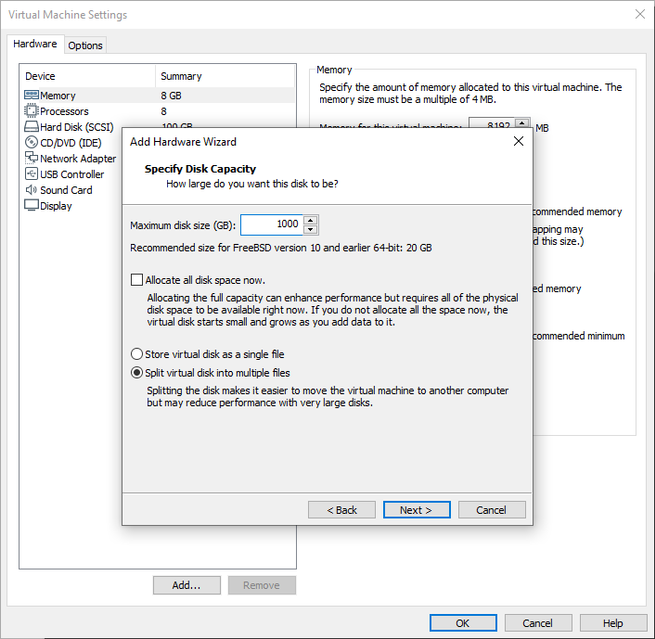
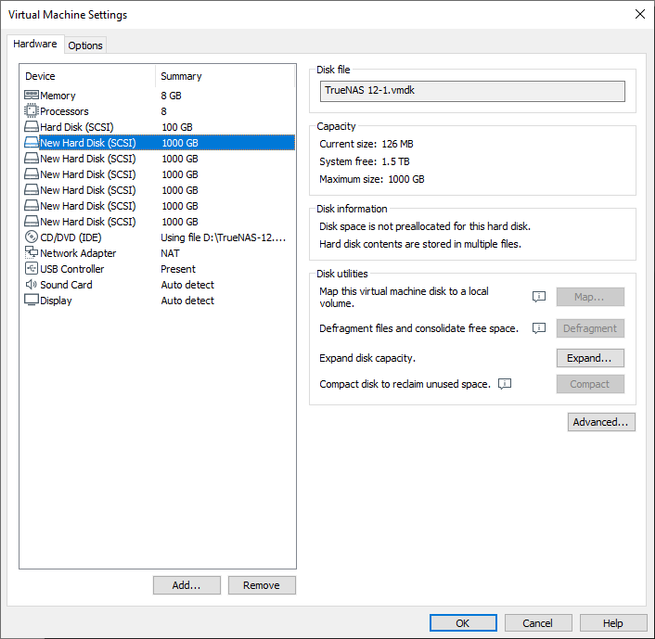
配置完所有内容后,我们将继续启动操作系统,然后可以看到TrueNAS徽标和其他选项,这里我们完全不需要触摸任何东西,只需等待几秒钟,它将自动开始以继续操作操作系统的安装。
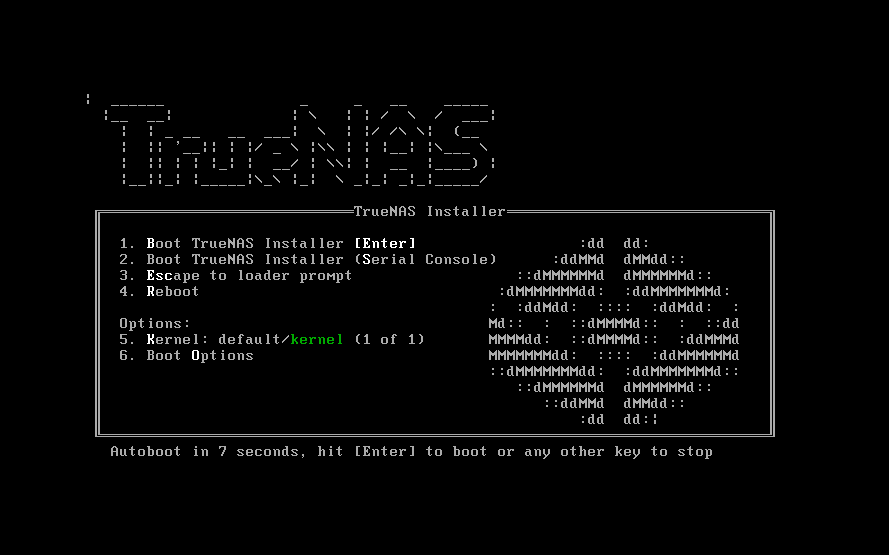
当配置向导启动时,我们必须选择“安装/升级”选项,然后选择添加到虚拟机的第一个硬盘,即默认情况下具有100GB容量的硬盘。 它会问我们,如果要继续安装,所有数据都将被删除,那么我们将必须输入root密码才能访问该向导,但也不能输入该密码。 配置完成后,我们必须选择是否具有UEFI或BIOS,在这种情况下,我们将选择BIOS,但这取决于每个服务器的主板。 最后,它将询问我们是否要在启动设备上创建一个16GB的分区用于交换。
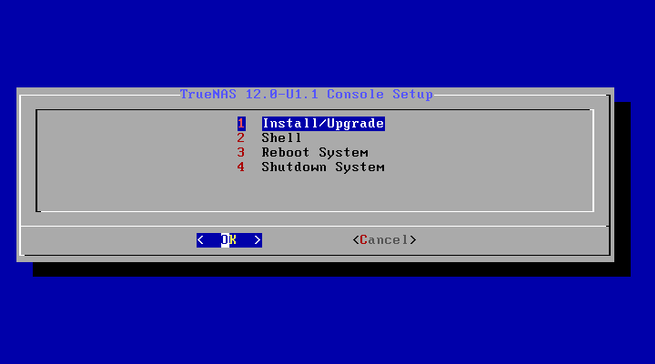
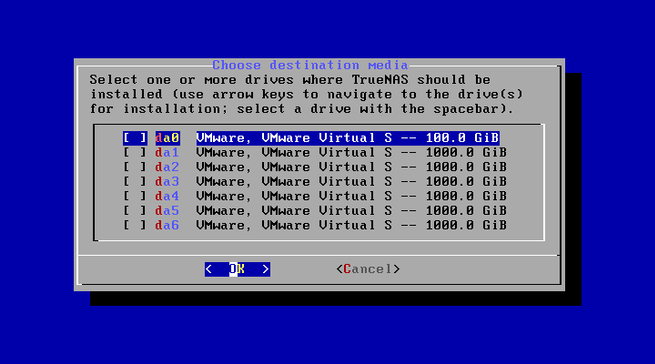
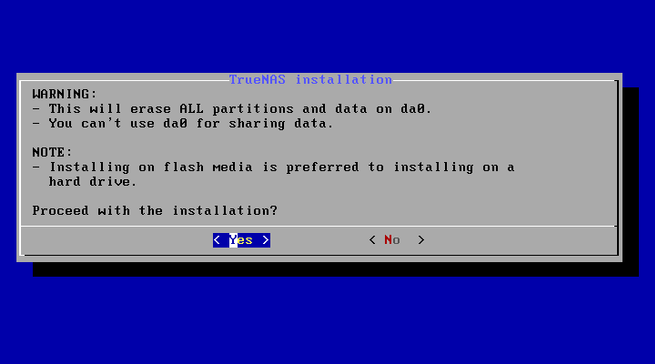
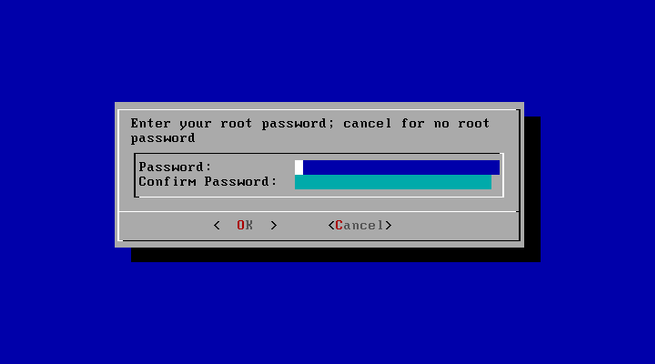
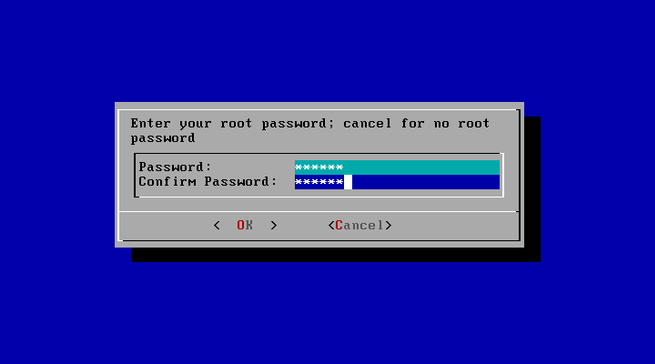
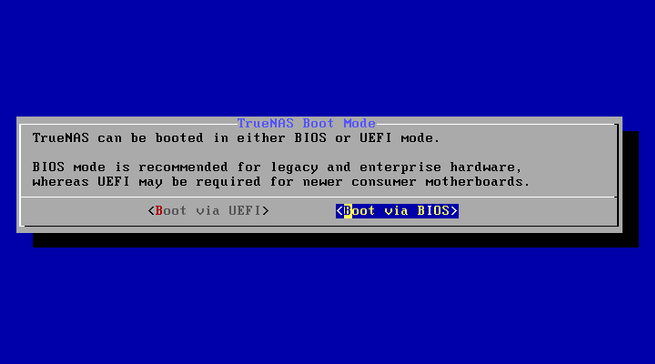
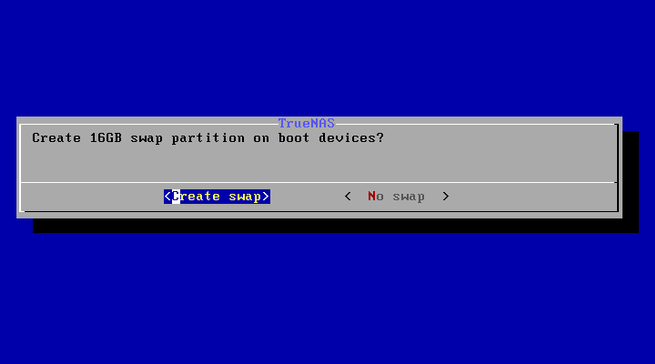

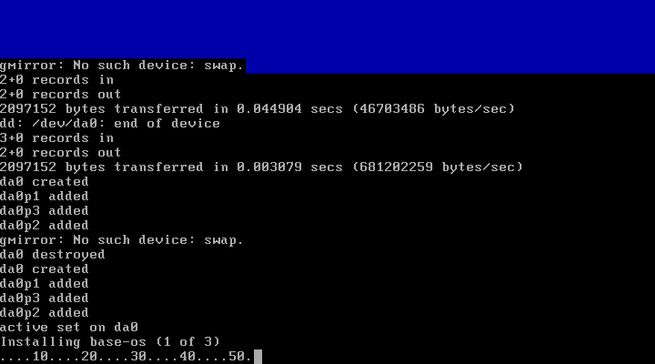
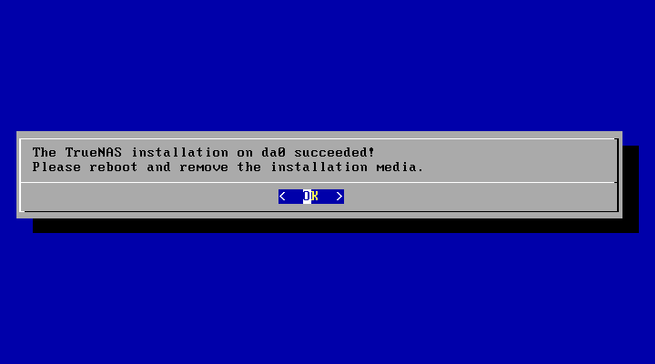
安装完所有内容后,它将指示安装已完成,并且我们将重新启动服务器。 单击确定,我们退出TrueNAS菜单,然后继续正常重启计算机。 重新启动后,我们将获得基本配置选项的列表,但是我们还将获得IP地址,以使用HTTP协议(不安全)和HTTPS协议(安全)通过操作系统的Web来访问管理。
在控制台的这个基本菜单中,我们可以配置网络接口,IP地址,链接聚合,如果我们有VLAN,默认路由,创建静态路由,配置 DNS,重置root密码,将完整配置重置为出厂默认设置,运行控制台以输入命令,重新启动服务器以及关闭NAS服务器。
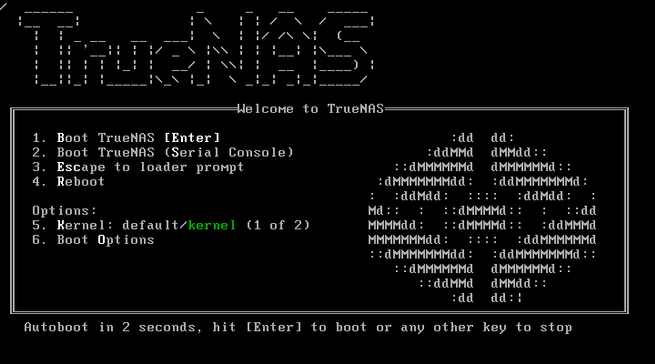
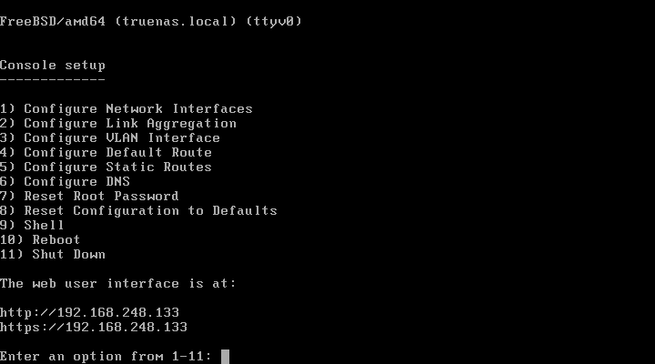
一旦安装了操作系统,我们将看到所有可用的选项。
常规操作系统选项
当我们在浏览器中输入URL来访问操作系统时,我们将必须输入用户名和密码,用户是“ root”,密码是我们在配置向导中设置的密码。
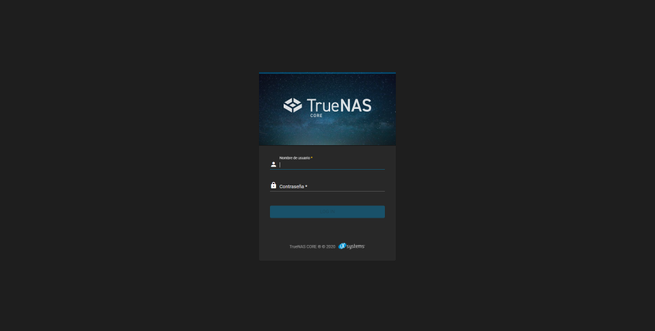
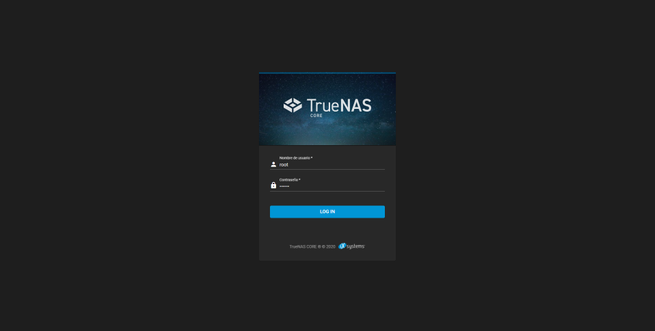
进入内部后,我们可以看到不同的配置并显示不同参数的菜单。 例如,我们将有权访问有关操作系统,操作系统的特征和状态的信息。 中央处理器,RAM以及网络接口。 但是,当我们配置存储时,我们也可以看到它以正确管理它。
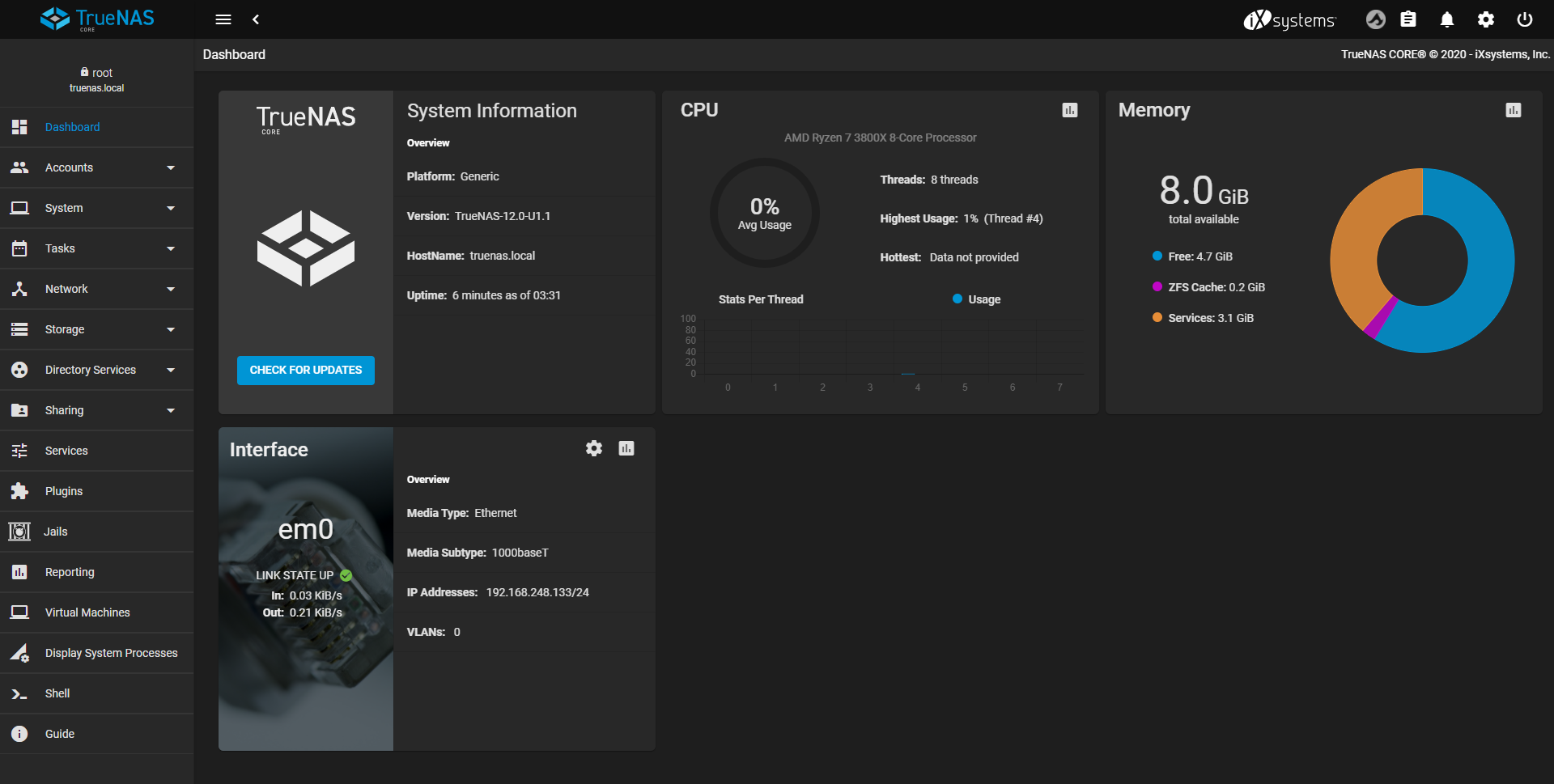
校长
在操作系统的主菜单中,我们可以连接到TrueCommand 云端 从云端监控和管理NAS,这是一个非常有趣的选择。 在右上角,我们可以查看所有进程的状态,如果一切正常,则显示警报,更改密码,首选项和API密钥的菜单,我们还可以注销,重新启动NAS服务器甚至关闭它轻松下来。
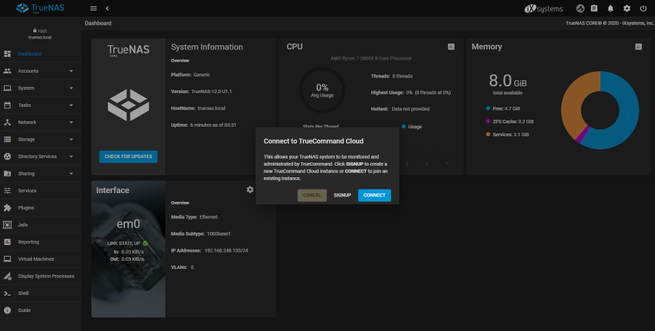
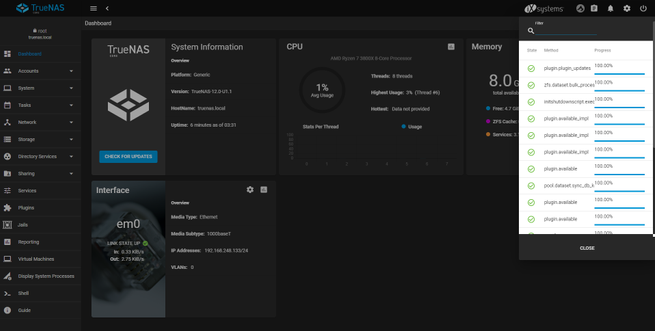
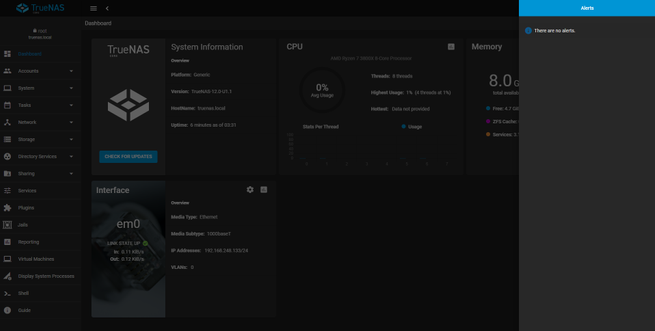
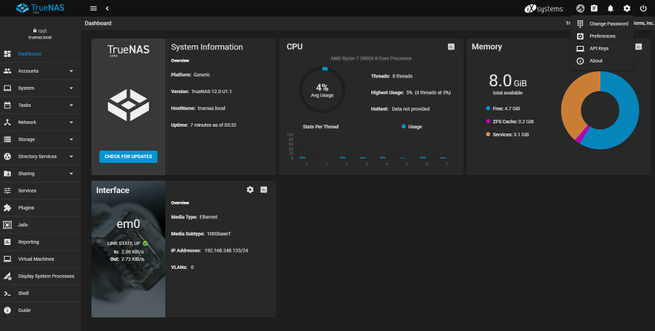
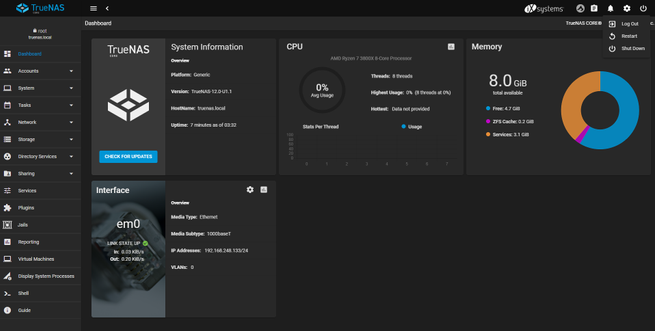
账户
在“帐户”部分,我们可以创建不同的用户和组,将不同的组分配给同一用户,当然,还可以应用不同的访问权限。
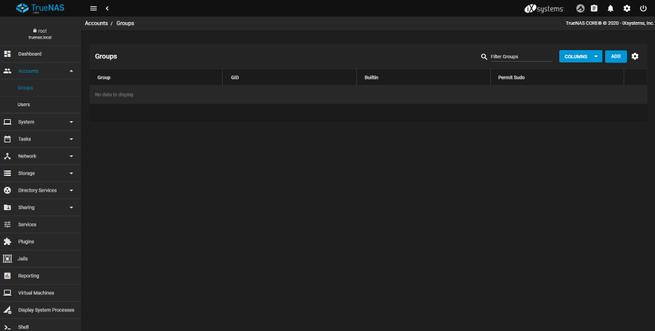
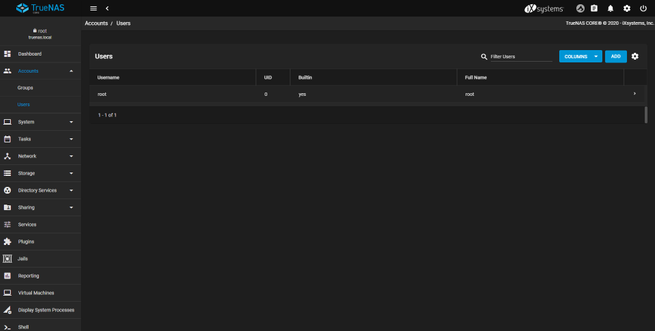
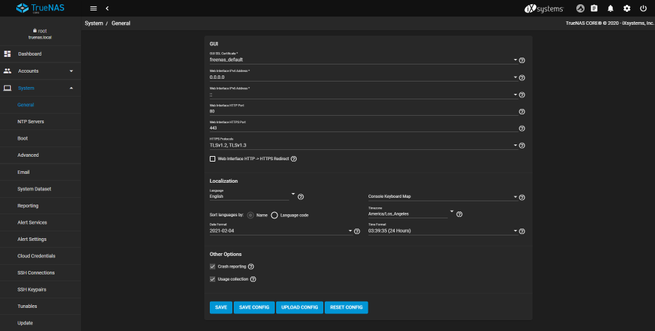
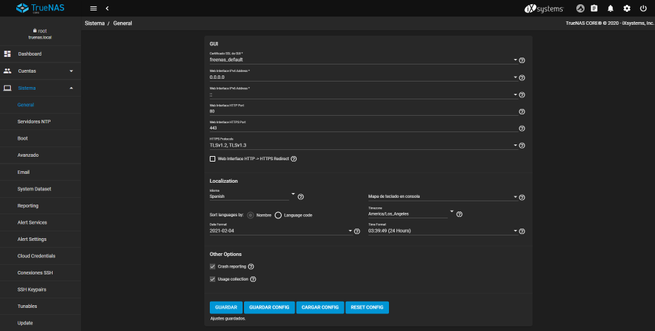
系统
在“系统”部分,我们可以为图形用户界面配置不同的配置文件,还可以更改管理端口,要使用的TLS协议,图形用户界面的语言等等。 一个重要的细节是,尽管我们拥有西班牙语的语言,但翻译并不完整,因此我们将看到许多英语菜单和配置选项。
在本节中,我们将能够配置NTP服务器,系统启动,控制台和GUI访问选项以及其他高级参数,为电子邮件配置SMTP服务器,配置系统数据集(我们必须首先创建它),报告我们具有,警报配置,Cloud凭据,SSH连接,SSH密钥,甚至内部变量(Tuneables),最后,我们还可以选择“更新”。 与其他NAS操作系统不同,TrueNAS CORE更新确实非常容易和快速,此外,我们可以执行手动更新。
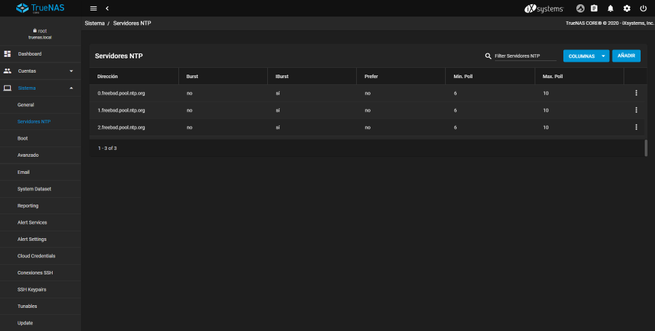
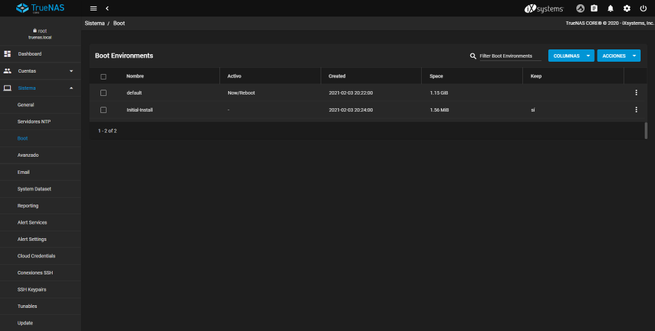
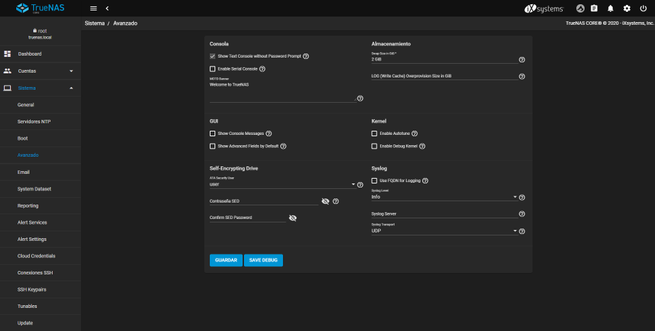
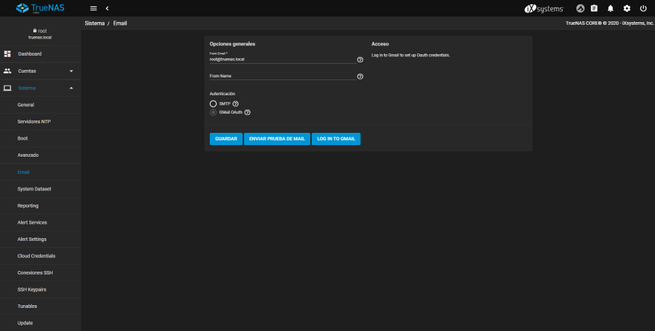
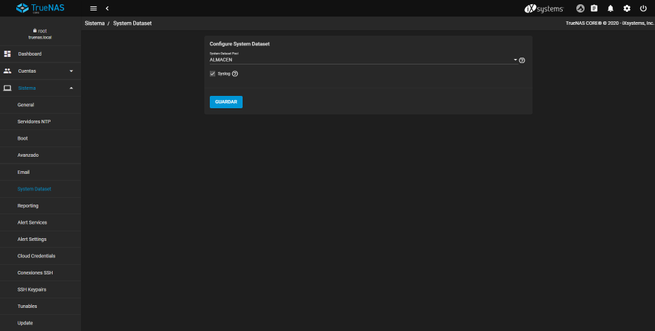
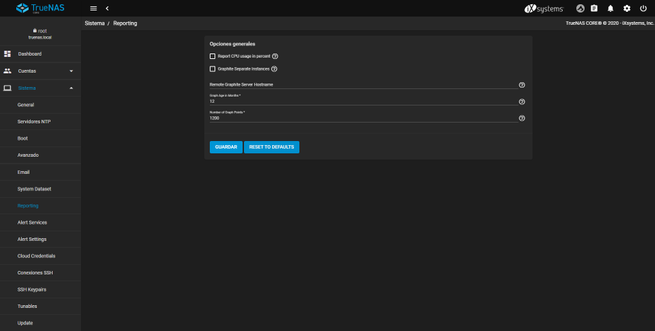
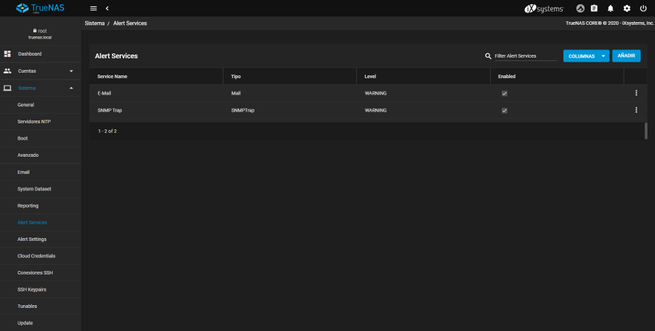
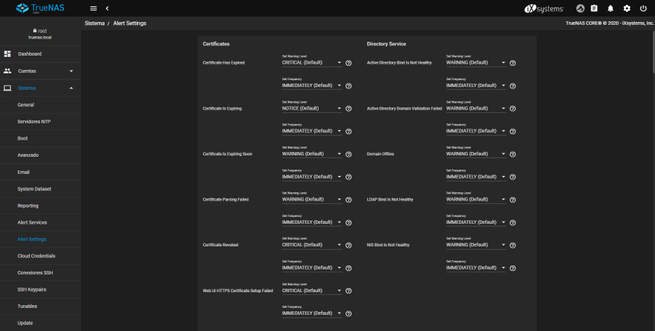
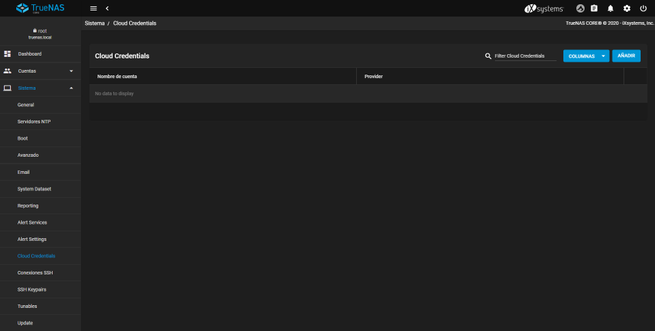
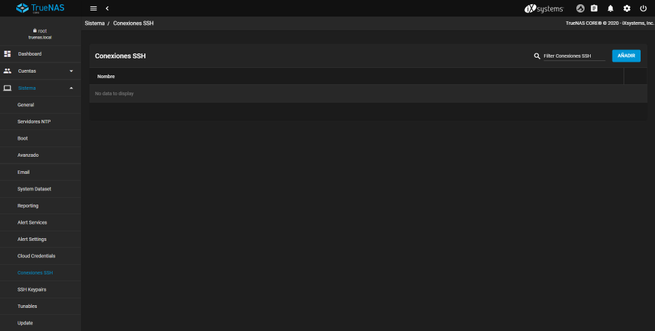
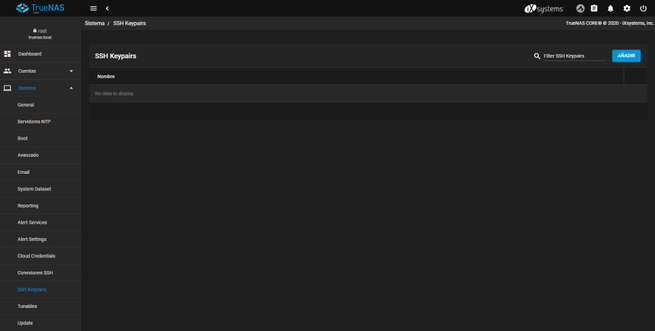
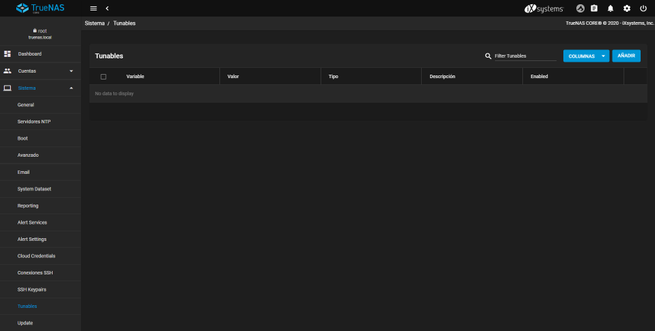

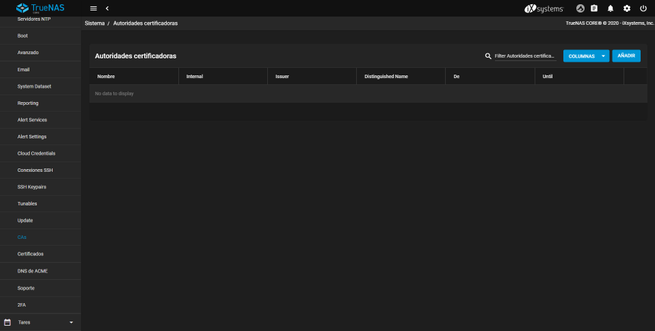
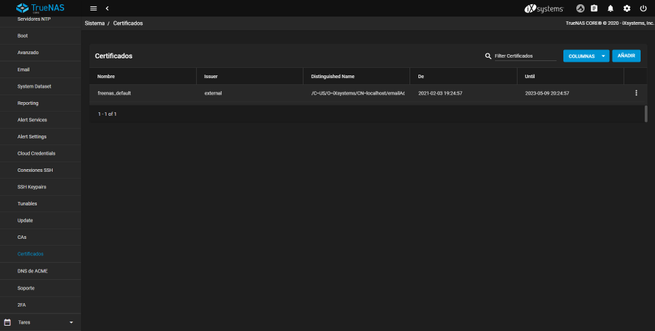
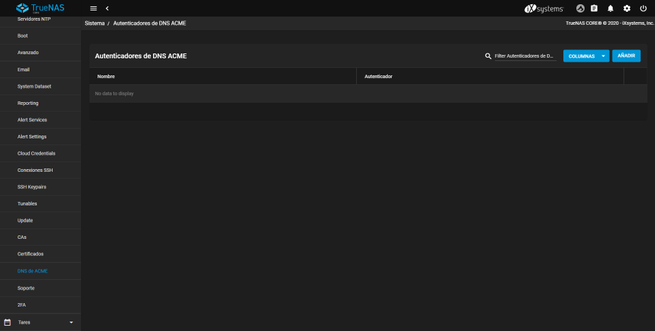
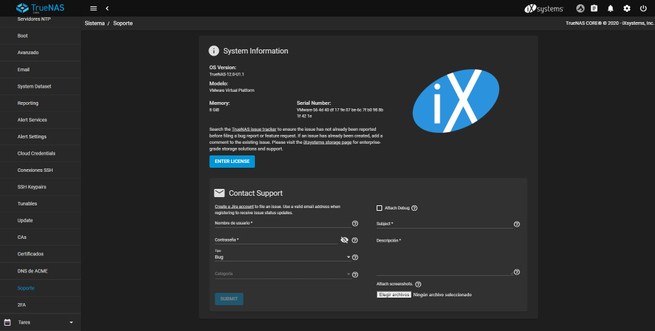
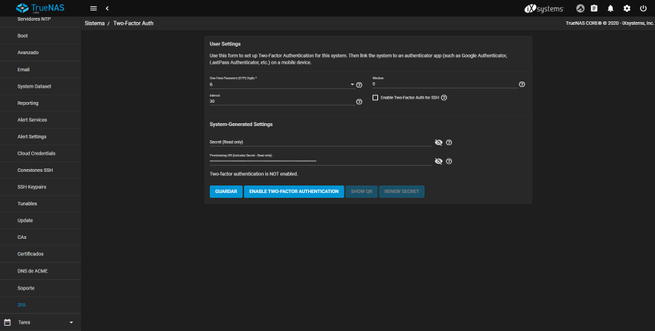
最后,我们还可以配置和创建新的CA(证书颁发机构),用于 VPN 服务器/客户端,配置ACME DNS,访问支持以及我们提供的两因素身份验证。
杂务
在“任务”部分中,我们可以对NAS服务器进行编程以执行不同的计划任务,可以在Cron中配置作业,可以在系统启动和关闭时配置脚本,可以通过Rsync同步任务以同步文件夹和文件,测试SMART计划以检查磁盘的运行状况,定期执行ZFS快照的任务,复制和重新同步任务,我们还可以计划清理任务和云同步任务。
为了使NAS服务器尽可能自动化,我们将在此菜单中具有所有重复性任务。
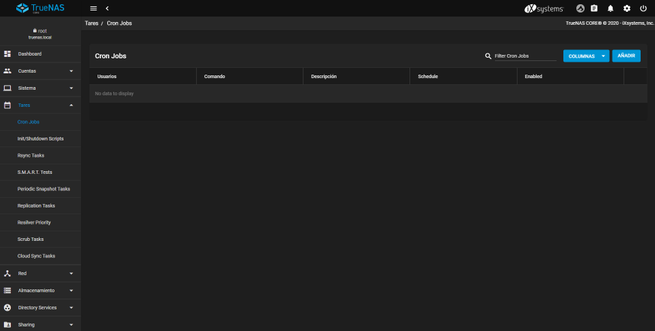
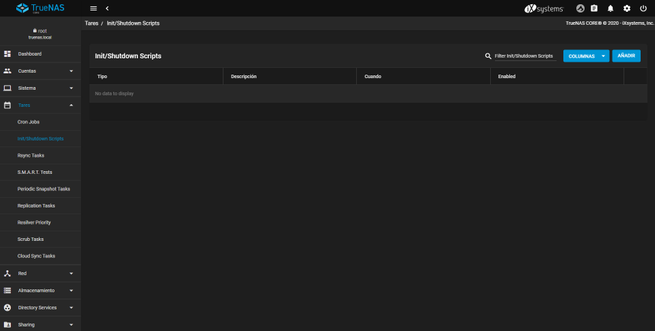
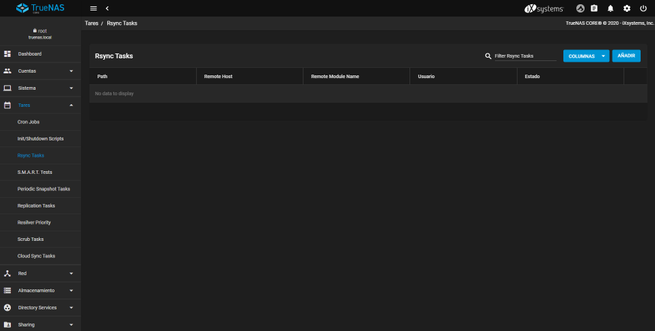
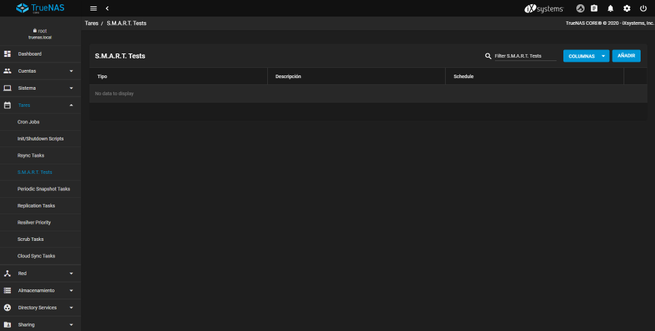
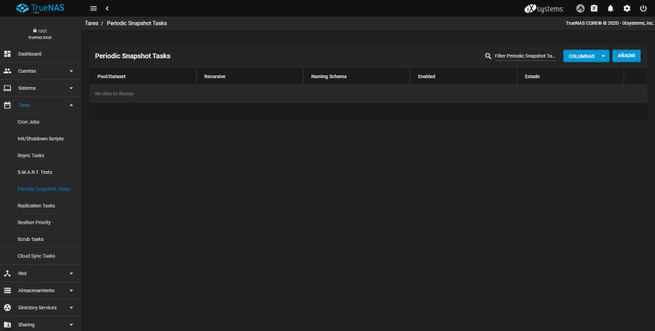
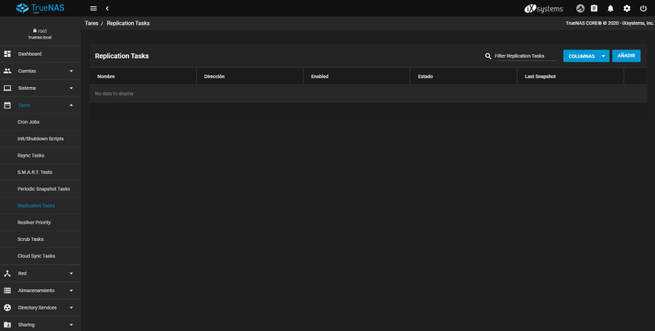

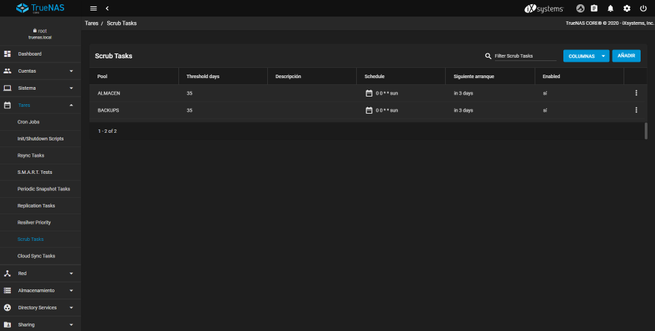
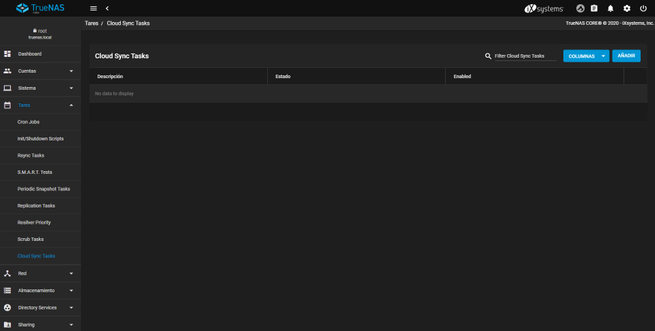
净
在里面 ”网络”部分中,我们可以配置不同的网络接口,如果有几个,我们还可以看到默认路由和DNS。 我们还可以配置所需的DNS,甚至配置默认网关。 当然,如果我们有多个网络接口,则可以轻松地进行链路聚合,调整MTU以及网络级别的其他高级选项。
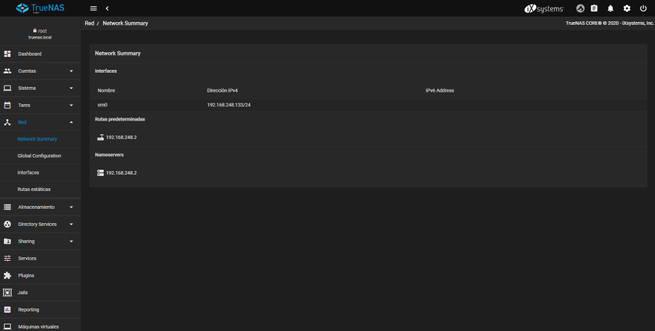
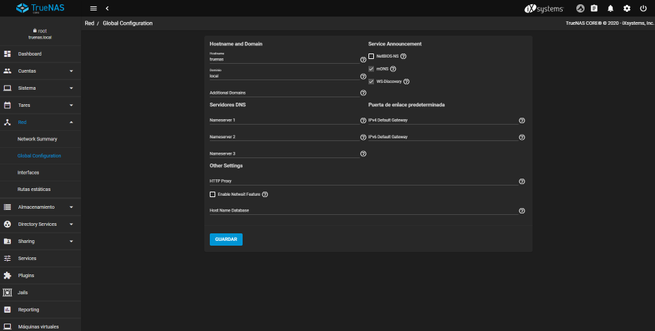

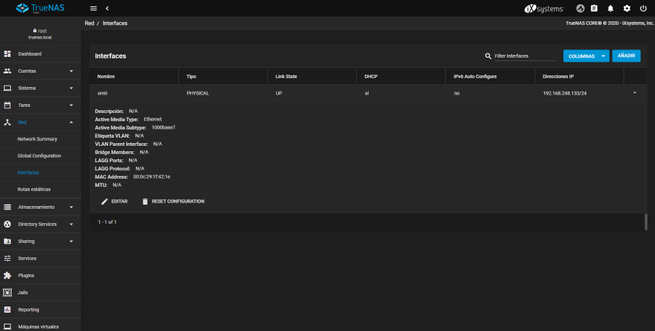
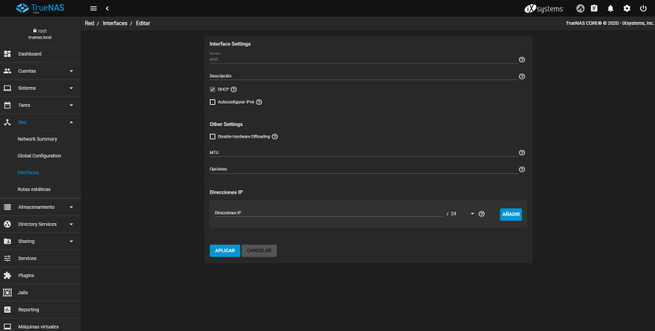
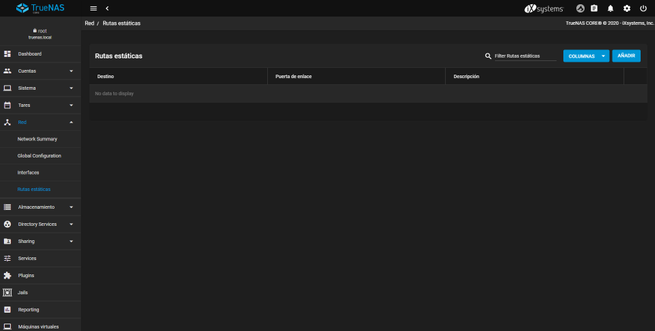
存储部分是NAS服务器中最重要的部分,这次我们有了最新版本的ZFS(OpenZFS)文件系统。 我们可以创建配置为条带,镜像和不同级别的RAID-Z的不同vdev,甚至可以将不同的磁盘配置为缓存以加快数据的读写速度。 我们可用的其他选项包括创建所需的所有池以及特定池中的所有数据集的可能性。 最后,我们不要忘记,最有趣的ZFS选项之一是实时压缩,重复数据删除以节省大量存储空间(它消耗大量RAM),还有所有可用的ACL选项和快照以保护自己免受侵扰。攻击。 勒索软件。 最后,我们还可以配置加密磁盘,这样,我们所有的数据都将被加密。
在本文中,我们将为您提供有关如何配置存储的完整教程(下)。
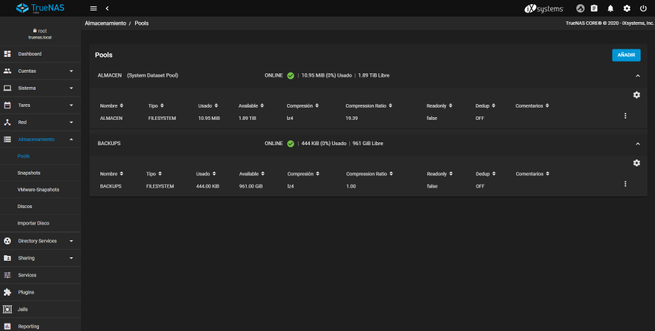
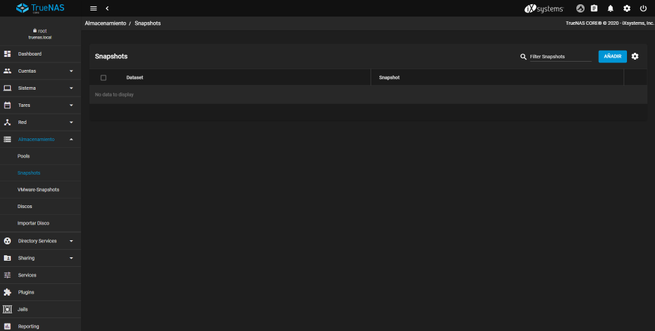
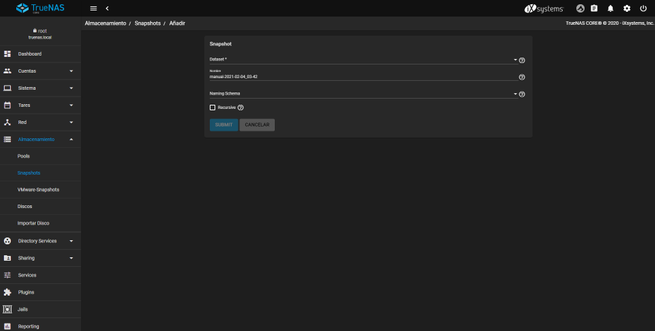
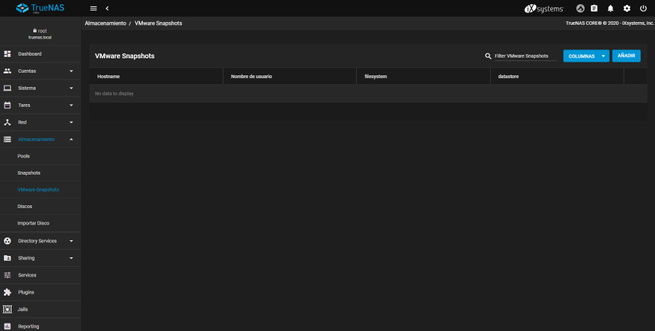
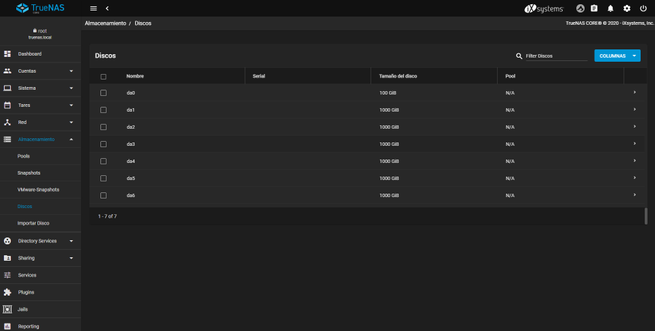
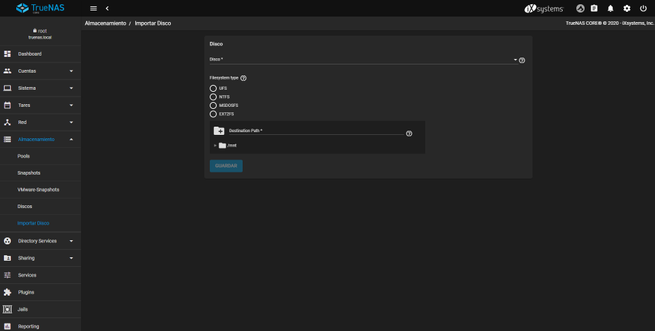
目录服务
在目录服务部分中,如果我们有一个 Windows 网络,我们还可以配置LDAP,NIS和Kerberos。
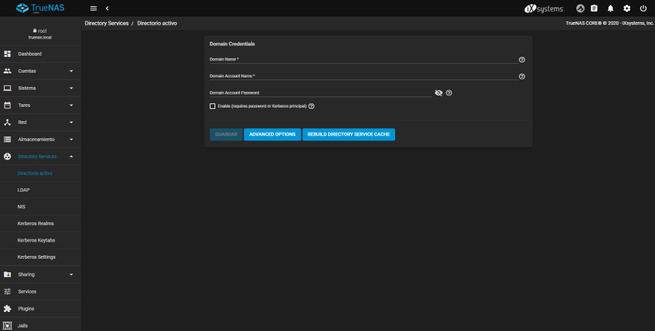
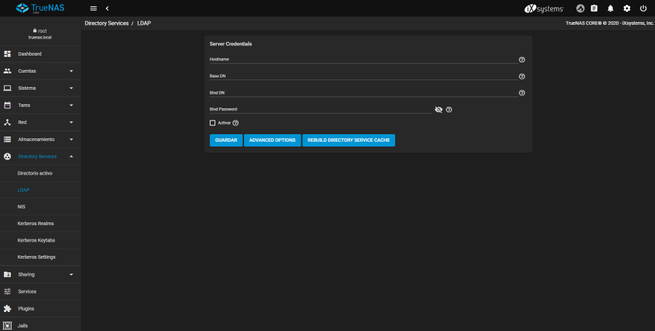
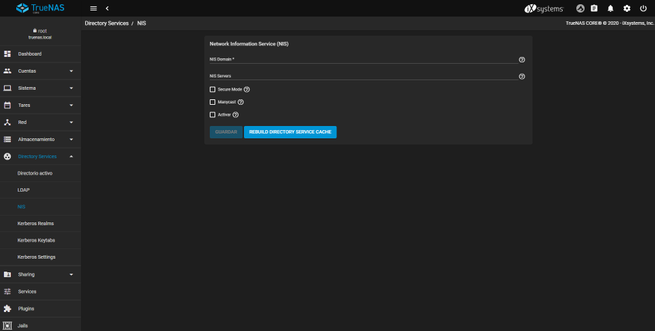
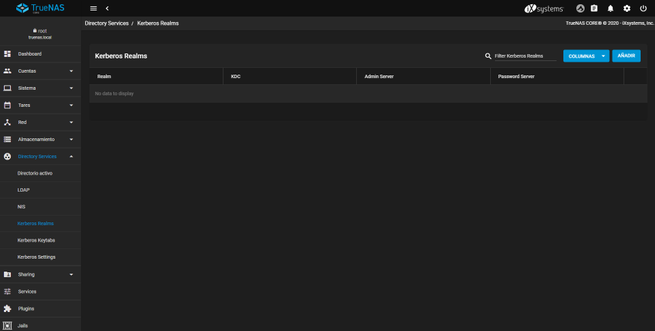
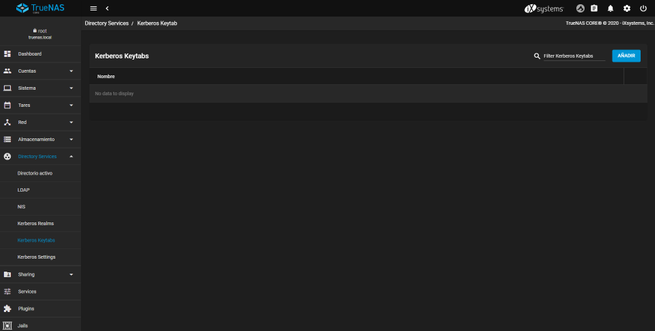
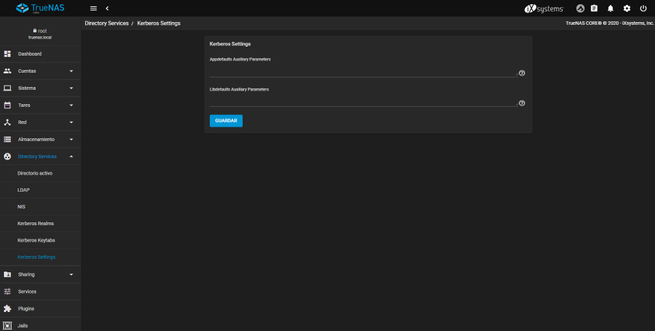
共享
在“共享”部分中,我们可以详细配置用于在本地网络上共享文件和文件夹的不同协议,我们拥有AFP,iSCSI,NFS,WebDAV和SAMBA,非常适合Windows环境。
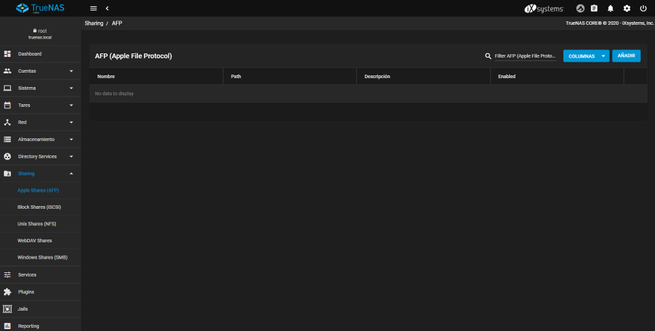
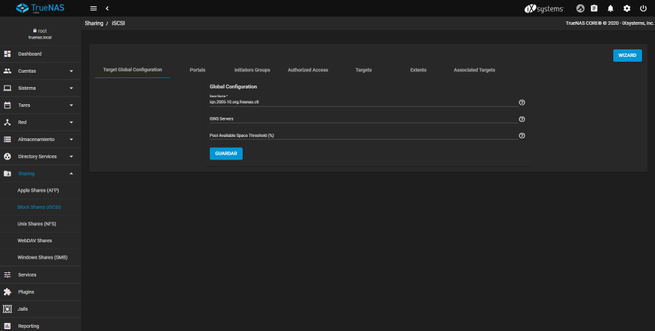
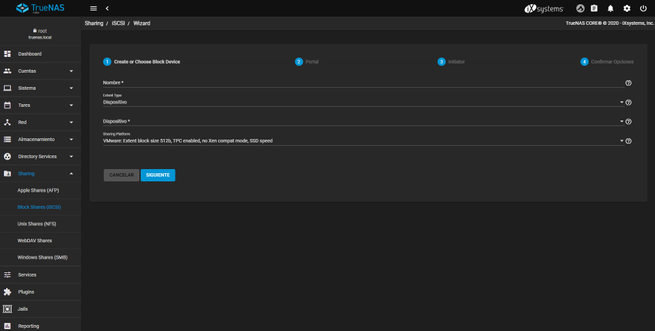
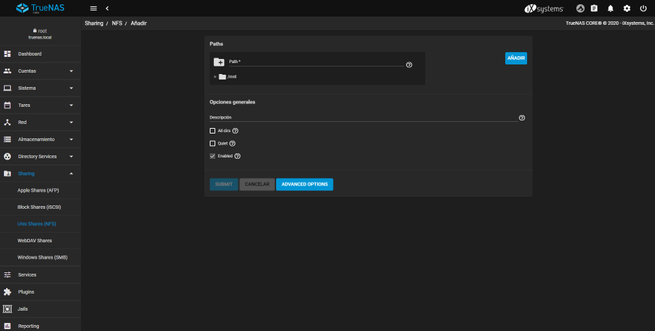
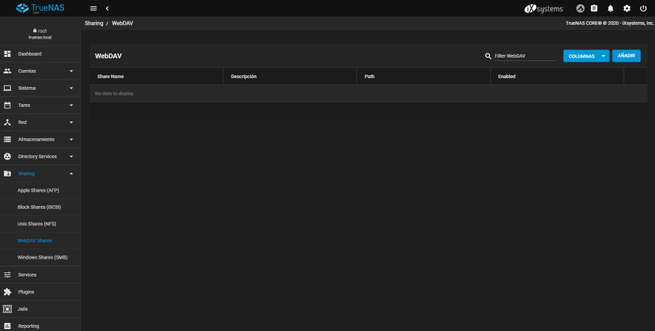
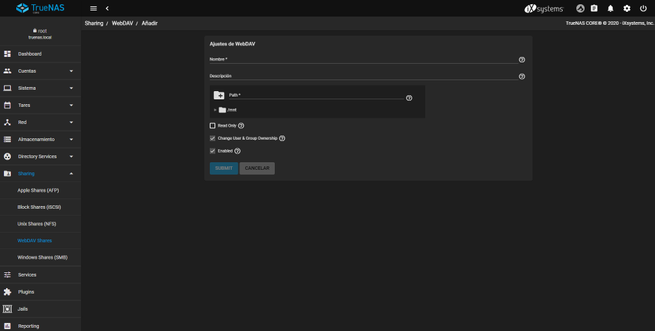
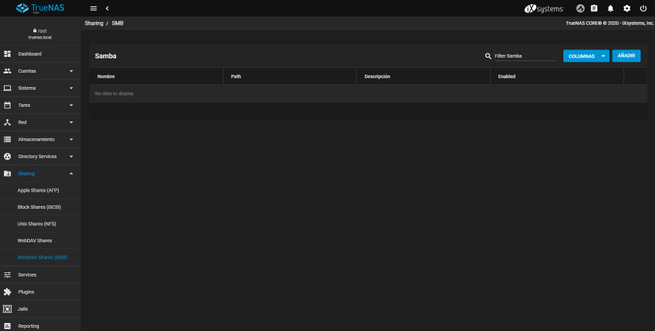
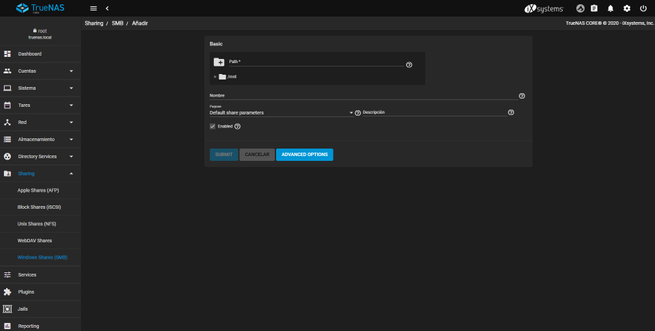
但是,在本节中,我们找不到与FTP服务器一样重要的东西,而这在“服务”中。
服务范围
在“服务”部分中,我们将能够激活或停用不同的服务,还可以配置是否希望它们与NAS服务器一起启动。 当然,如果单击右边的铅笔,我们将直接访问其配置。 在本节中,我们可以找到每一项NAS服务,例如,通过本地网络和Internet共享文件,客户端和服务器均使用OpenVPN,SMART,Rsync等。
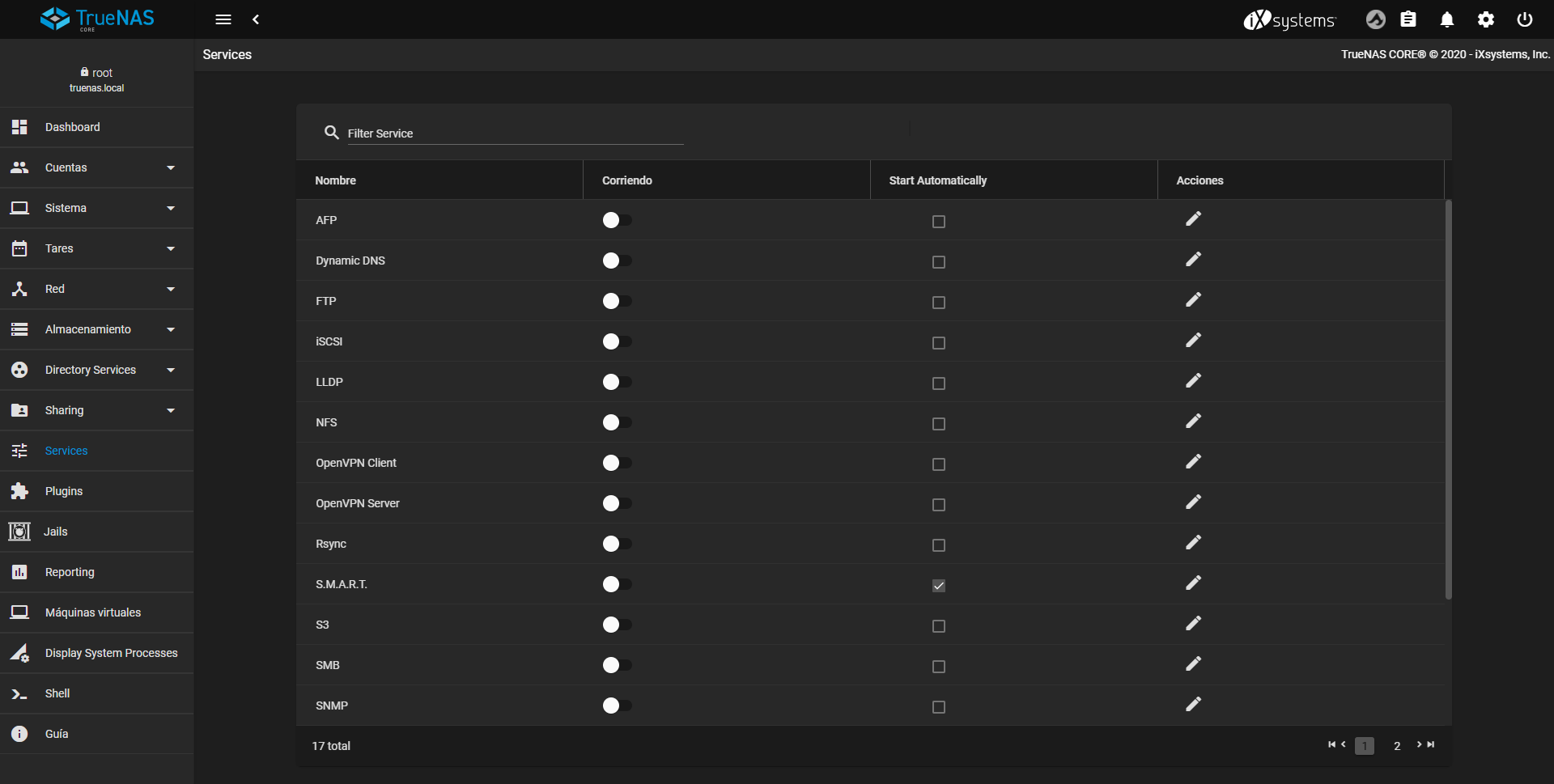
插件和监狱
关于TrueNAS,我们最喜欢的方面之一是可以安装插件来增加设备的功能。 您是否要安装Nextcloud或Plex Media Server? 您可以非常轻松快捷地完成此操作,只需单击插件图标,选择一个将所有软件安装在监狱中的池,然后按照配置向导进行操作即可。
关于监狱,我们必须记住,FreeBSD使用它来存储隔离软件,并且它不会影响其余的操作系统,它是操作系统级别的虚拟化实现,例如流行的Docker,但是它来自FreeBSD。
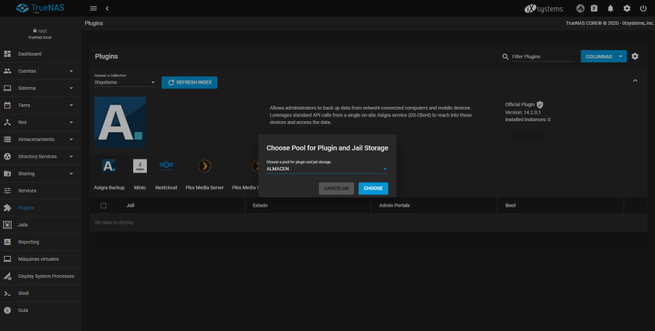
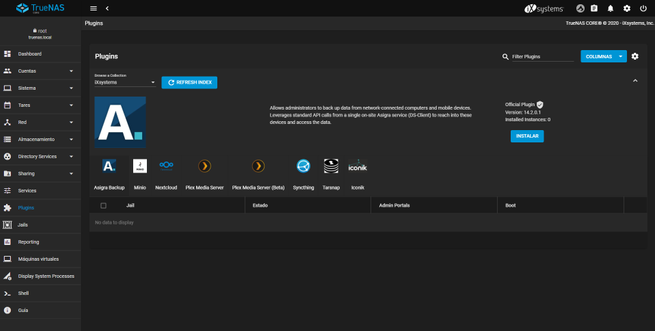
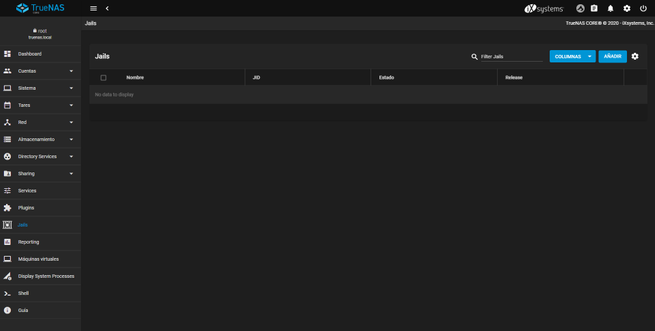
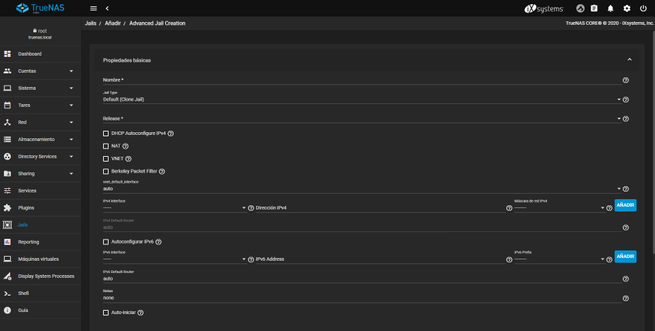
报告,虚拟机,进程,控制台和官方指南
该操作系统中的其他菜单是“报告”部分,在该部分中,我们将详细查看CPU和RAM的状态,在“虚拟机”部分中,我们可以在其中安装具有完整操作系统(例如Windows)的VM,并可以看到TrueNAS程序,并且还可以通过系统的Web和指向该操作系统的官方配置指南的链接访问控制台。
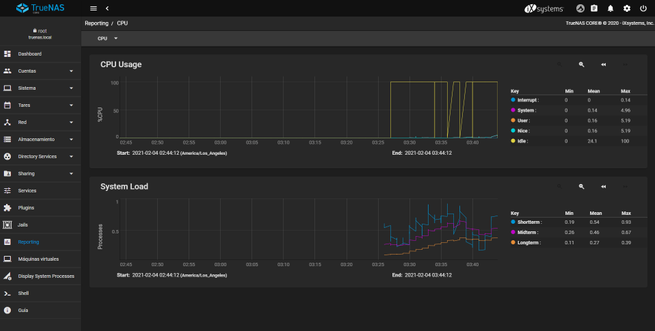
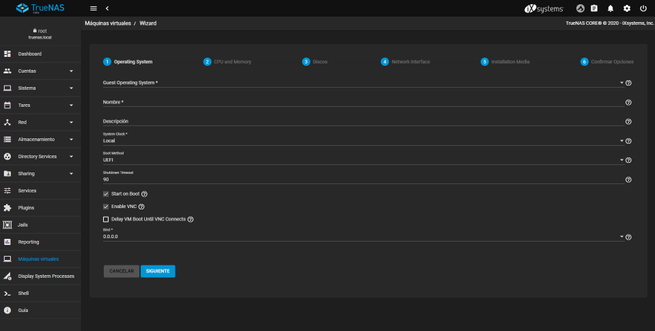
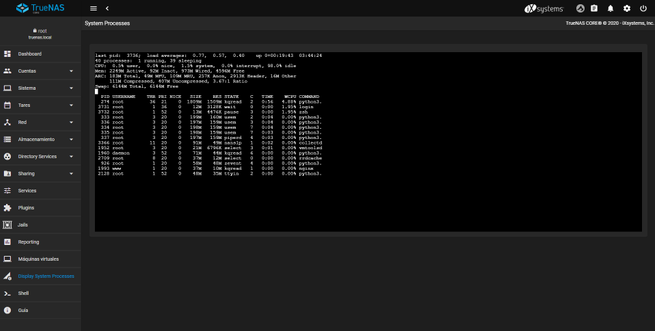
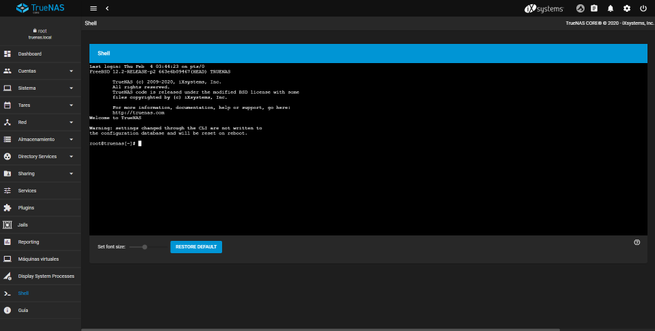
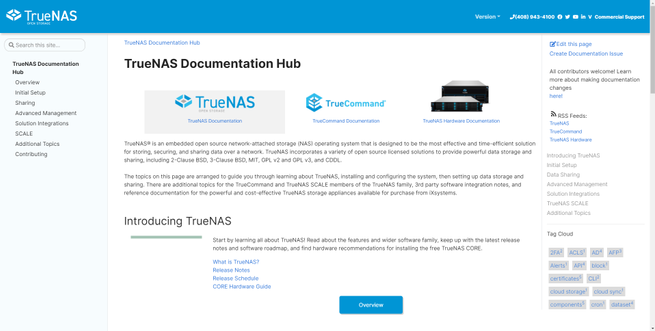
到目前为止,我们已经回顾了TrueNAS主菜单,现在我们将配置存储和其他服务。
使用ZFS进行存储配置
ZFS文件系统是NAS服务器的最爱之一,它旨在为我们提供最佳的数据完整性,并且由于我们具有实时压缩和重复数据删除功能,因此还具有出色的性能和效率,因此,我们将节省大量存储空间驱动器上的空间。 其他功能是我们可以本地创建多个池和数据集,甚至可以创建快照,这与通过软件完成的其他文件系统不同,在ZFS中,由于其“写时复制”方案,它们是本地的。
要配置存储,我们要做的第一件事是转到“存储/磁盘”部分,在这里我们将看到服务器上当前拥有的所有磁盘。 从逻辑上讲,我们将使用所有1000GB磁盘,因为100GB磁盘是用于操作系统的磁盘。 如果显示磁盘信息,则可以看到磁盘类型,制造商,SMART状态和其他典型选项。 我们还可以进行年度测试,查看SMART结果,并在磁盘具有信息的情况下对其进行格式化。
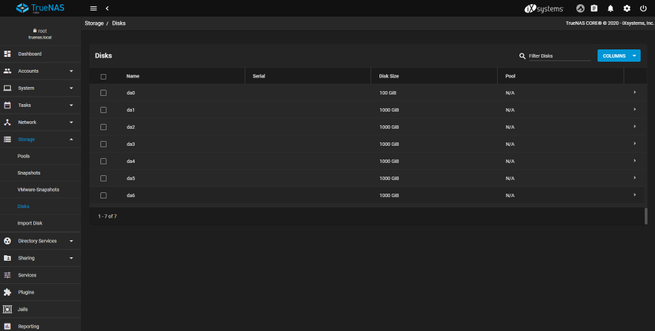
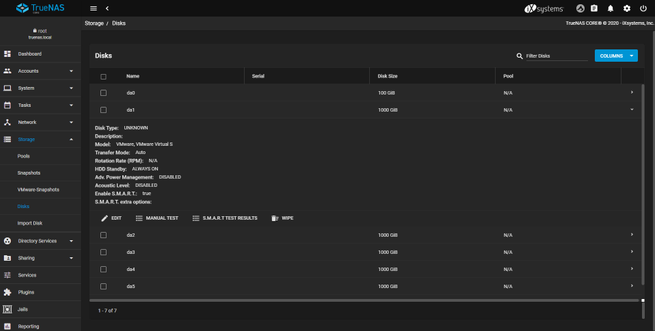
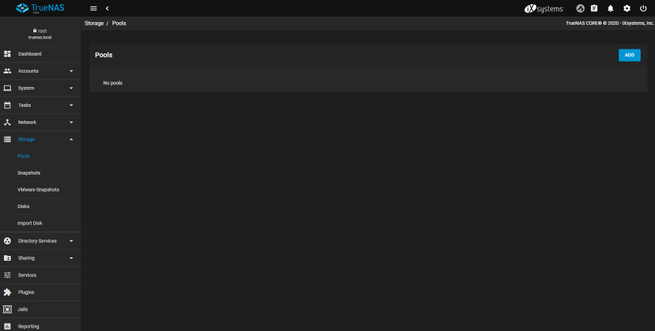
一旦确保正确识别了所有磁盘,就将使用不同配置的磁盘创建“池”。
ZFS –池
在“存储/池”部分中,我们单击“添加”,然后将出现一个小的配置向导。 在下一个菜单中,我们将必须单击“创建新池”(这是默认选项),现在我们单击“创建池”按钮,我们将获得要创建的池的名称,以及是否要创建它经过加密(加密),非常适合保护所有内部信息。
命名后,以及是否要对整个池进行加密,就该选择一个或多个可用磁盘了。
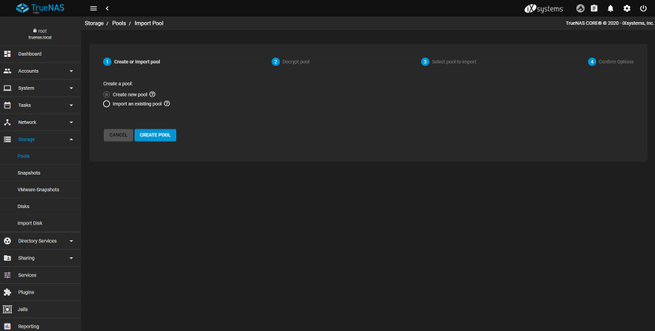
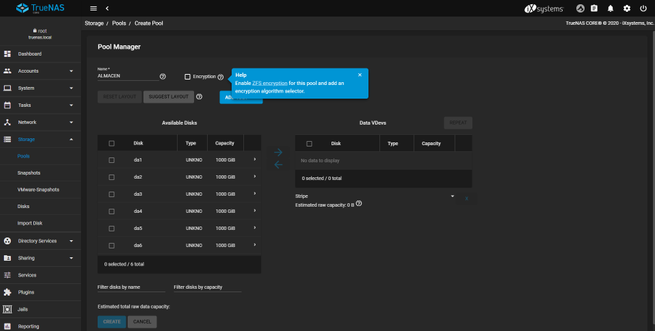
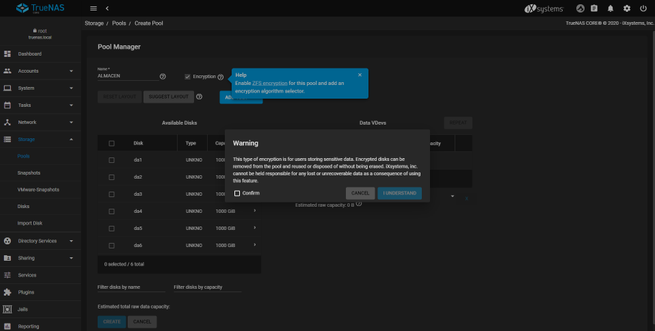
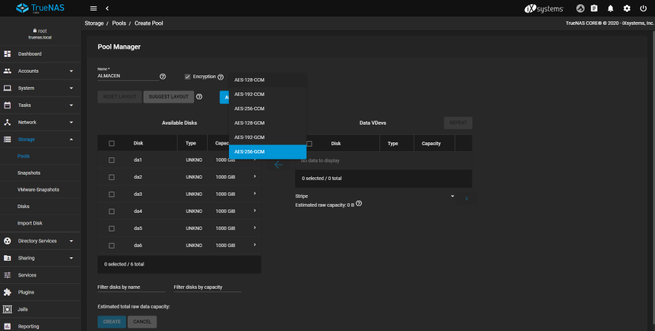
如果我们单击“ ADD VDEV”按钮,我们可以创建一个普通的数据VDEV,也可以创建缓存,日志,热备用,元数据和重复数据删除,最普通的事情是创建一个数据池,然后再创建一个提高性能,创建不同的缓存池,日志等。
在“可用磁盘”菜单中,我们将不得不选择磁盘,以稍后将它们添加到虚拟设备(Vdev)池中。 根据所选磁盘的数量,我们可以在下面的“ Data Vdevs”部分中选择一种配置模式。 我们必须记住不同级别的操作:
- 条纹:它是所选磁盘的RAID0,容量是所有磁盘的总和。
- 镜像:它是所选磁盘的RAID1,但我们可以将两个以上的磁盘配置为镜像。
- RAID-Z1:允许一个磁盘发生故障,就像RAID 5一样。如果所有磁盘具有相同的容量,则总容量为所有磁盘的总和减去一个磁盘的容量。
- RAID-Z2:允许两个磁盘发生故障,就像RAID 6一样。如果所有磁盘具有相同的容量,则总容量为所有磁盘的总和减去两个磁盘的容量。
- RAID-Z3 –允许三个磁盘发生故障。
如您所见,在创建不同级别的RAID-Z时,可配置性非常广泛。
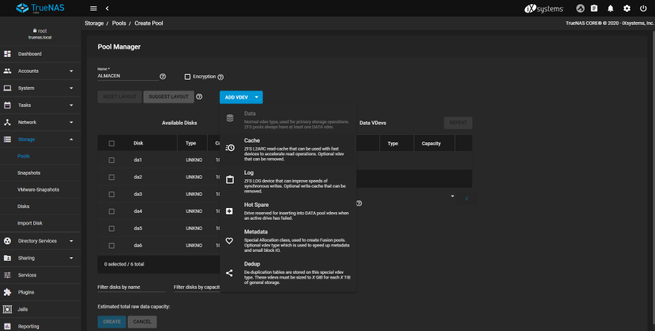
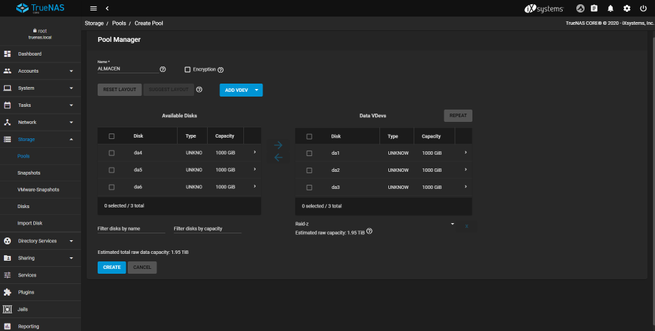
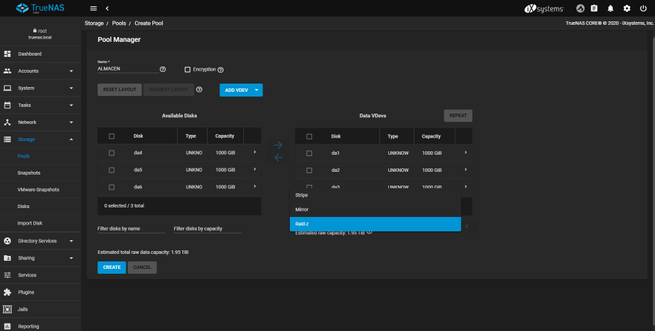
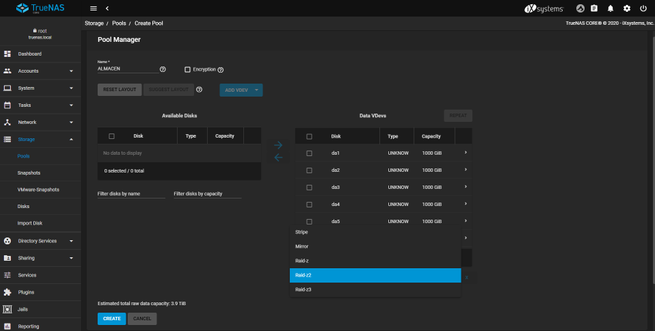
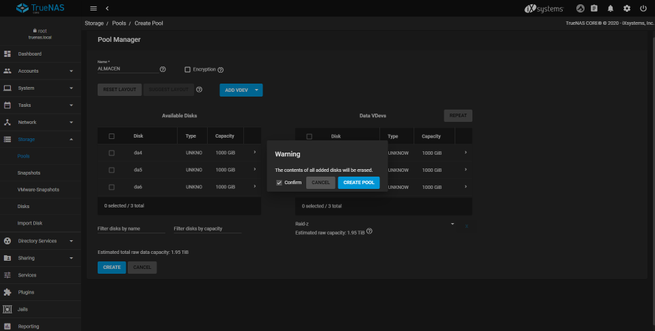
创建池后,便可以添加数据集,zvol,甚至可以编辑某些选项,为用户和组配置磁盘配额,以及根据需要创建快照。
ZFS –数据集
关于数据集的创建,我们必须记住,我们有两个不同的数据集,“文件系统”是默认数据集,它允许我们存储普通文件和目录,但是我们还有“ zvol”,这是一个块设备,以将虚拟磁盘用于虚拟化环境和其他用途。 最重要的部分之一是默认情况下启用压缩,无论是使用lz4还是使用新的zstd压缩算法,该算法都允许我们配置不同的压缩级别,具有较高的压缩比和较慢的速度,或者更快或较低的压缩率压缩率。
我们还可以配置ZFS同步,以及配置atime,重复数据删除,快照的行为和许多其他高级配置选项,尤其是在ACL(访问控制列表)级别。
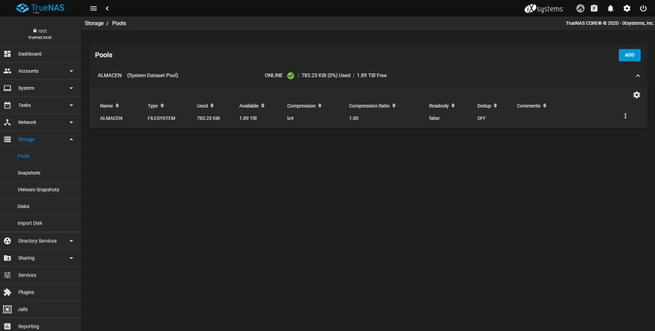
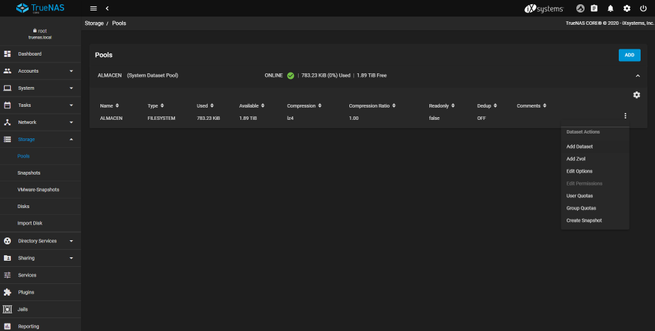
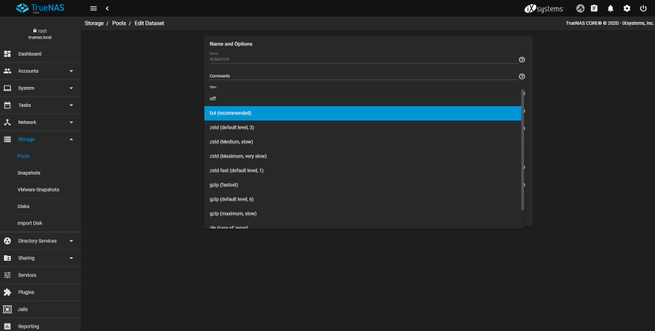
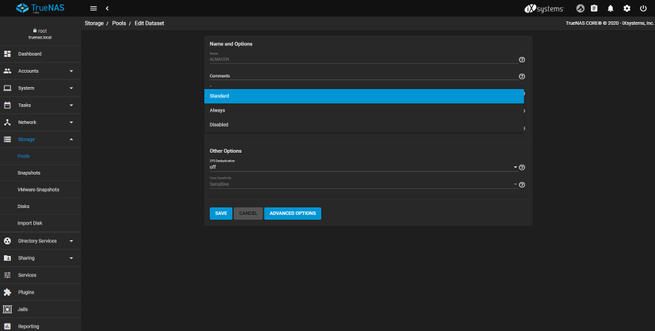
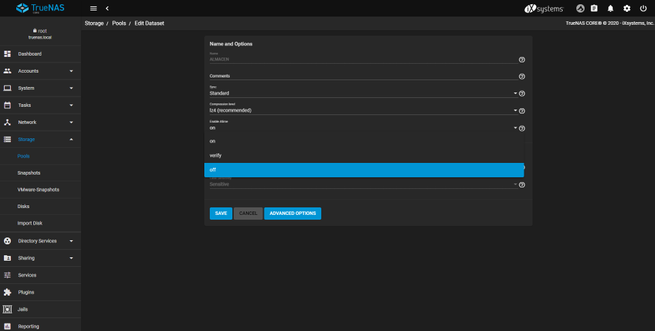
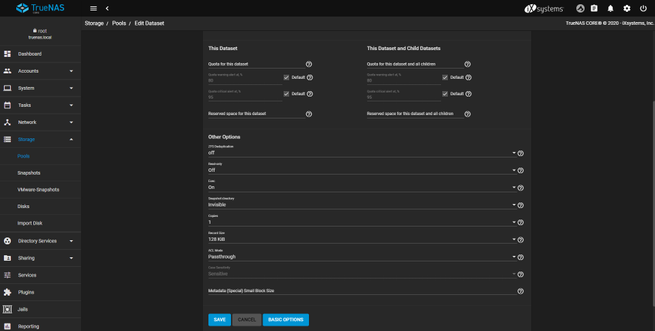
如果要使用另一个数据集创建另一个池,我们可以从显示给您的这些菜单中轻松地做到这一点,我们只需添加一个我们想要的具有RAID-Z级别的新池即可。
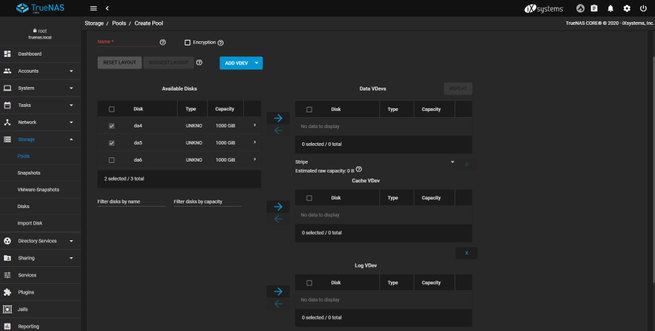
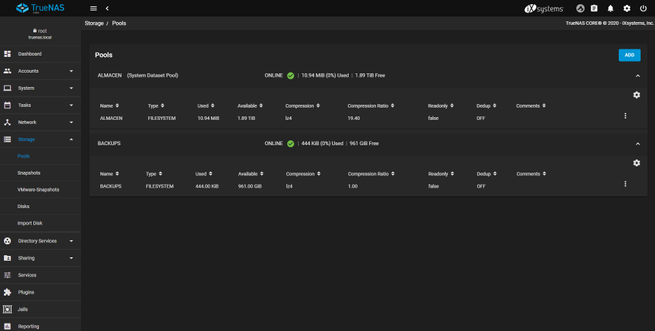
在完成ZFS存储之前,我们的建议是配置每日快照,我们必须记住,如果错误或勒索软件删除了文件,则本机ZFS功能将允许我们返回。 在其他文件系统中,这本来是不可能的,所以它是通过软件完成的,在ZFS中,我们几乎没有限制的快照可以利用。
用户和组设置
使用TrueNAS在该NAS服务器中创建用户和组非常容易,在“组”部分中,我们可以使用所需名称创建一个或多个新组,以便稍后将不同的用户添加到该新创建的组中。 最重要的是,如果我们希望属于该组的所有用户都具有sudo权限,并且还希望是否允许samba身份验证在本地网络上共享文件。
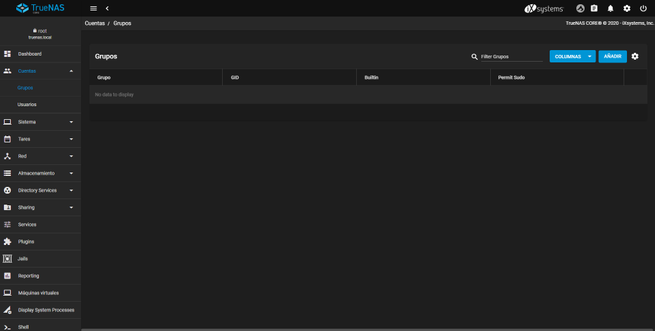
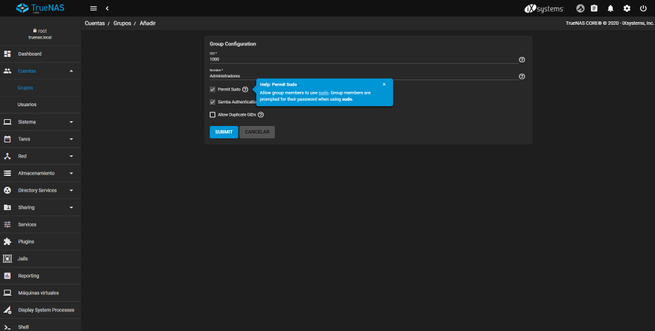
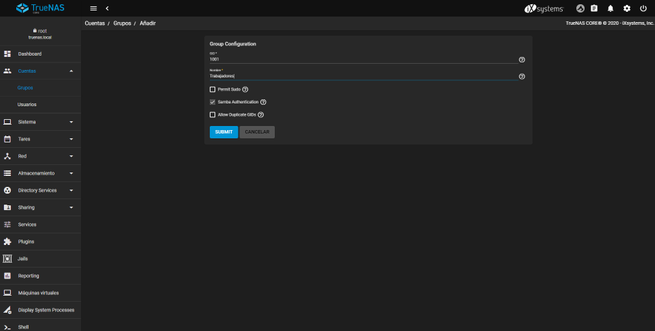
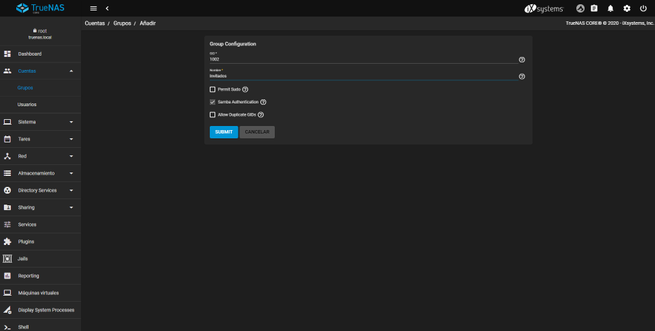
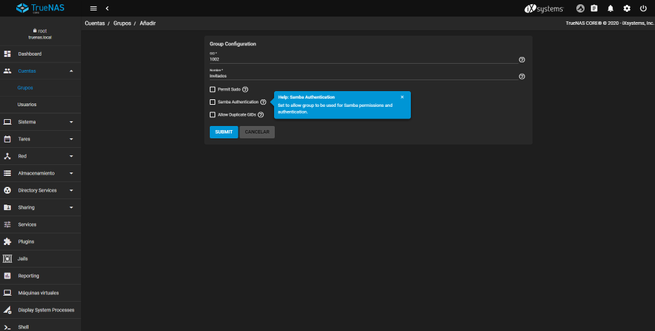
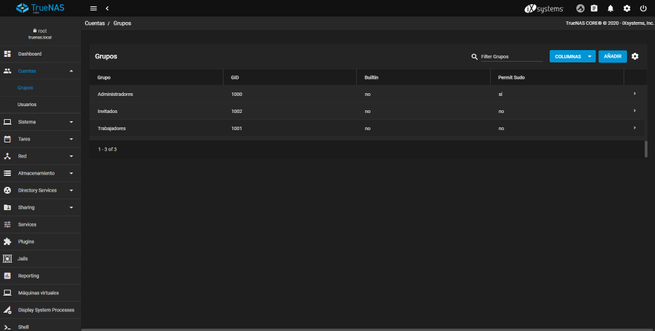
对于用户配置,我们可以配置用户名以及用户名所属的主要和辅助组,当然,我们可以配置电子邮件帐户,目录和权限,身份验证,其主目录的权限,甚至我们希望允许sudo和“ Microsoft帐户”身份验证使用Samba,而Windows系统不会出现问题。
我们可以创建具有不同权限的不同用户,当我们创建用户时,控制对不同文件夹的访问权限问题非常重要。
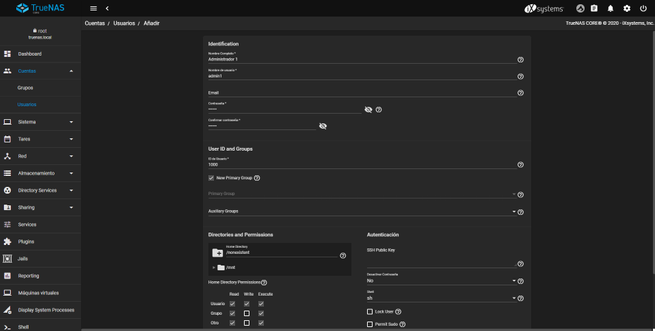
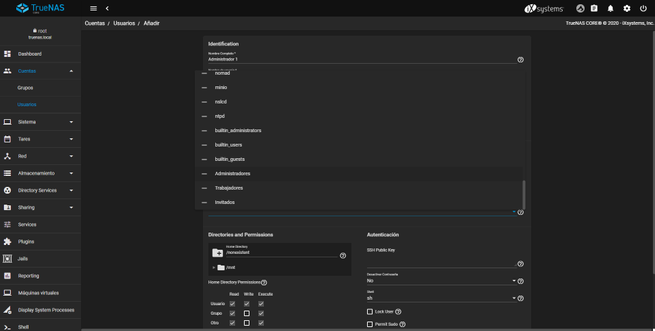
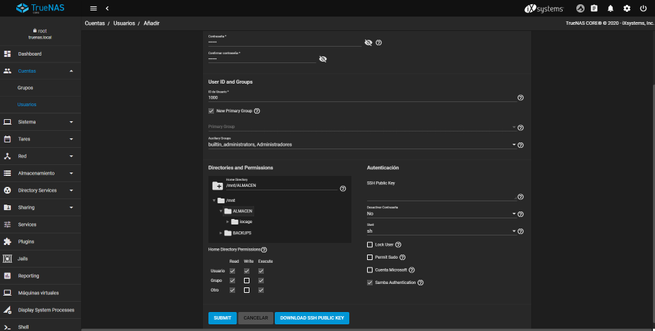
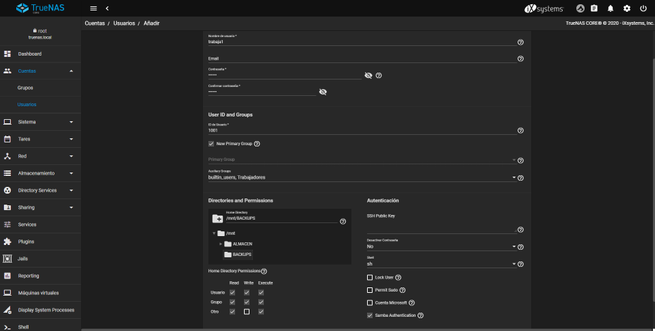
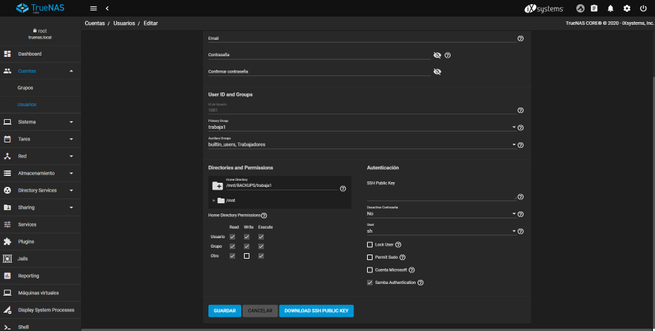
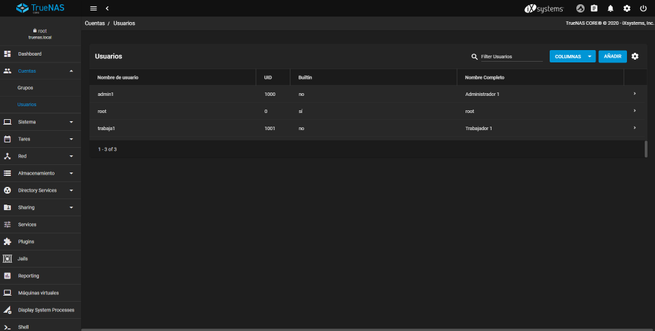
Samba服务器配置
在配置Samba服务器之前,要使两个Windows, Linux 或MacOS计算机连接,我们必须确保数据集具有“通过”权限,因为有可能无意中阻止了访问。 创建具有“ Microsoft帐户”权限的用户并允许samba身份验证也非常重要,如下图所示。 因此, Microsoft 帐户和samba身份验证应设置为“ True”。
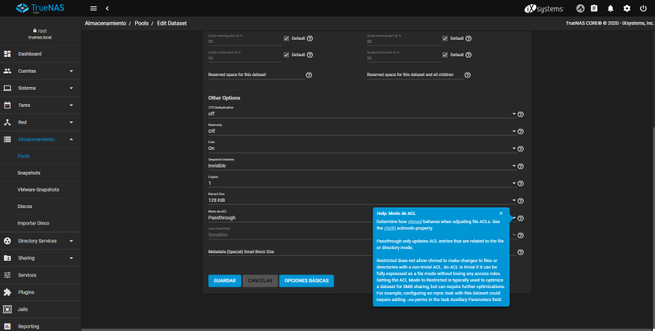
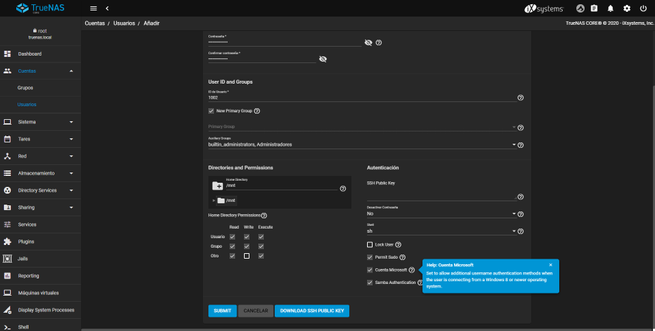
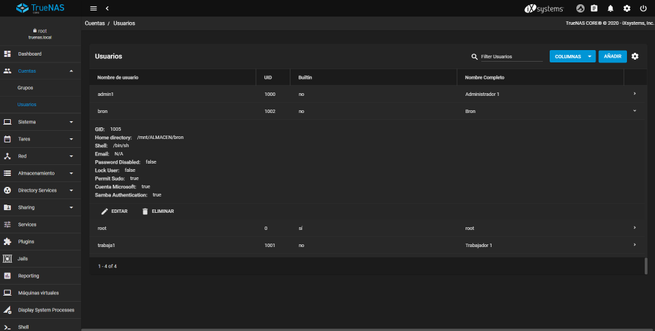
完成此操作后,我们转到“共享”和“ Windows共享(SMB)”部分。 在这里,我们将必须添加共享路径,我们将能够选择不同的预配置配置文件,在这种情况下,我们选择了“默认共享参数”,我们还必须将路径合并到我们创建的特定数据集中,并且当然,根据我们的意愿允许或拒绝访问。
在Samba配置级别上,此操作系统确实非常先进,我们有数百种可用的配置选项。 配置完成后,我们将必须使用已进行的更改手动激活服务。 当然,我们可以为Samba配置不同的路径来共享文件。
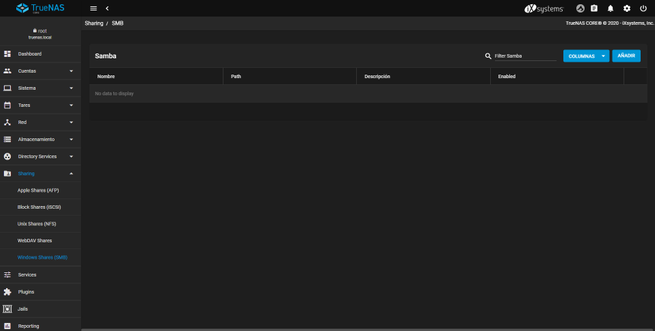
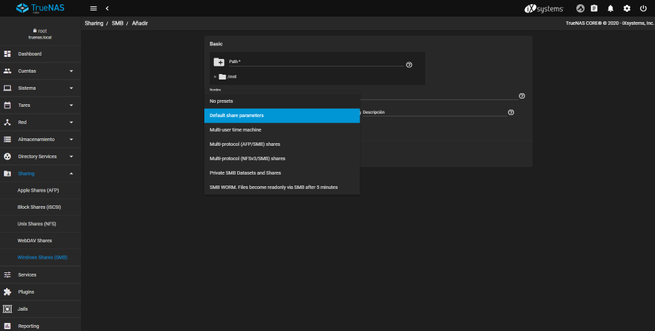
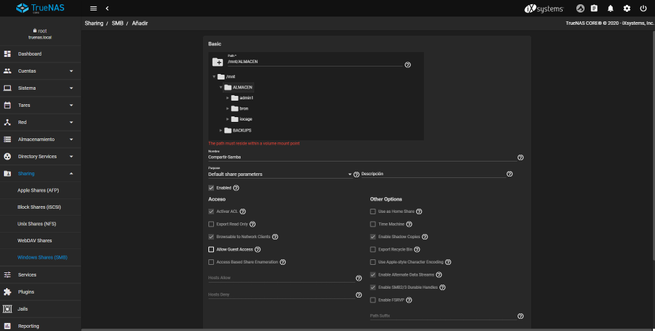
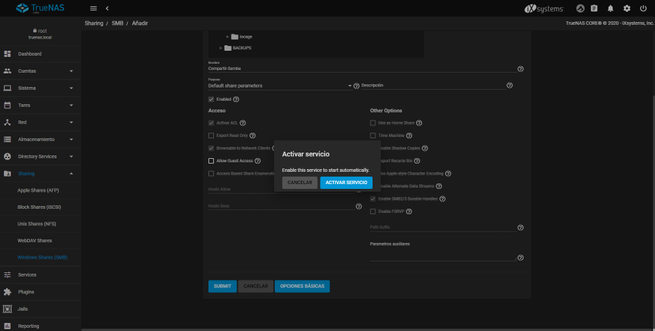
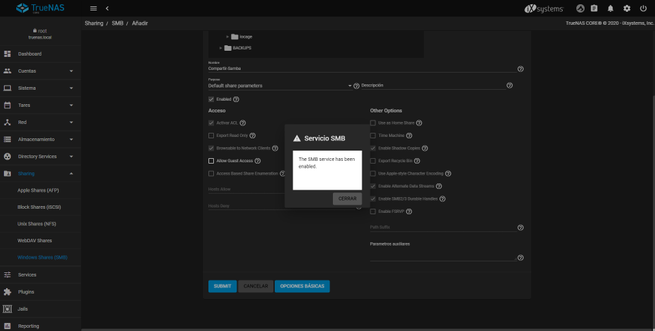
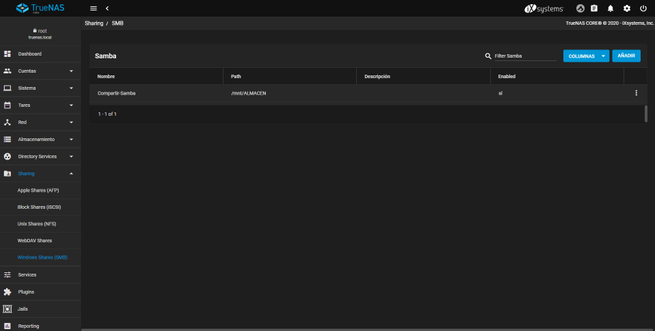
如您所见,如果我们通过Samba访问,我们将能够看到所有共享文件夹,并且我们将有权在自己的家中创建新文件夹。
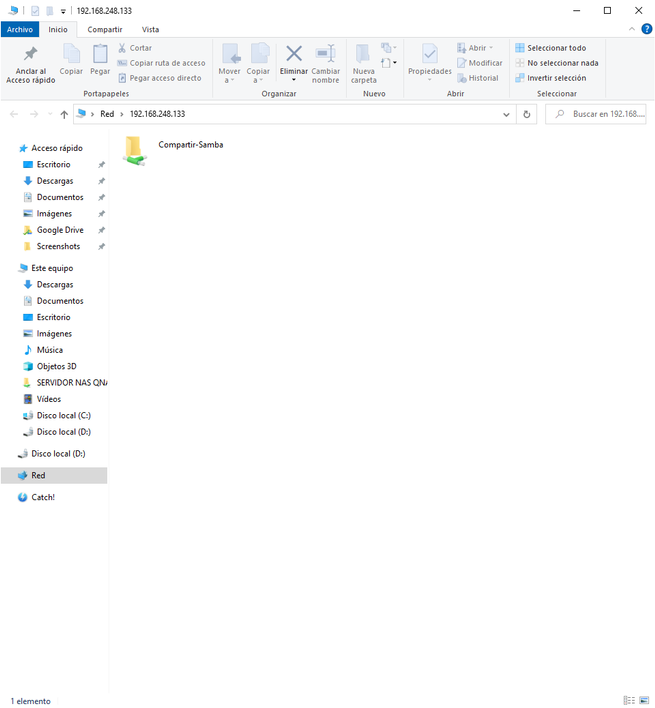
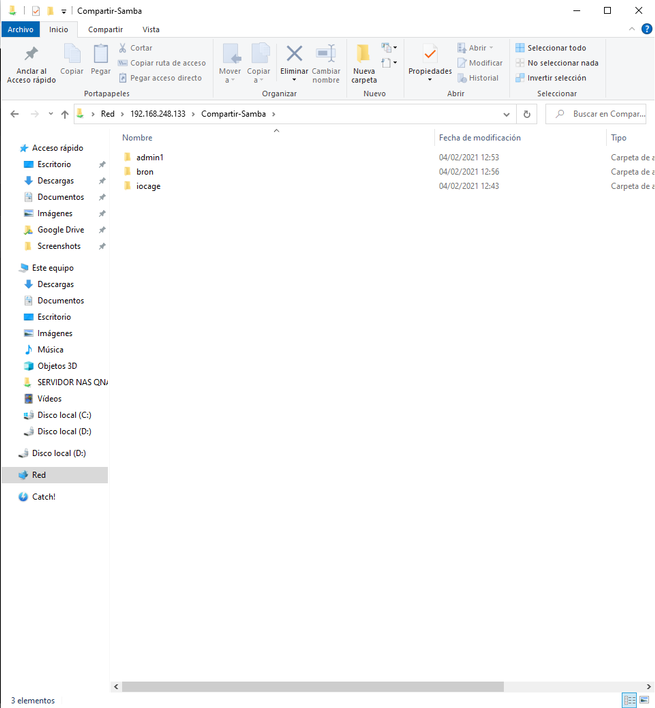
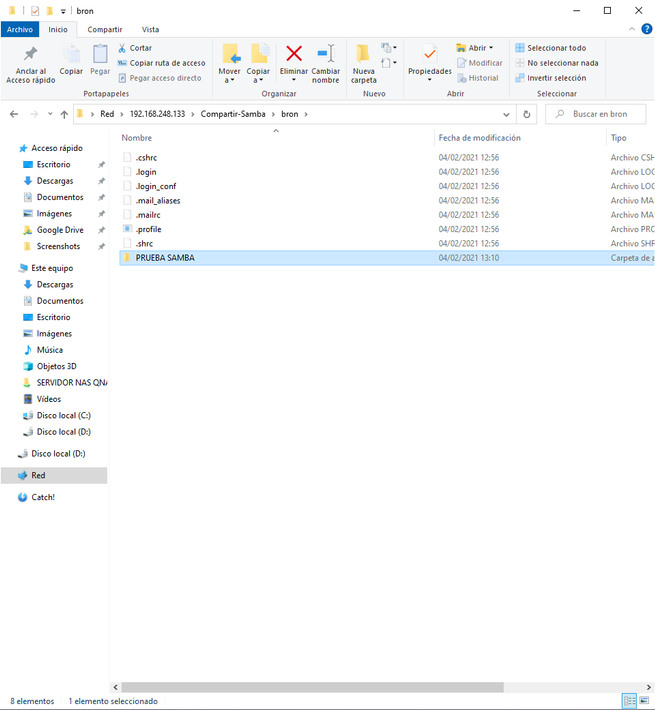
FTP服务器配置
FTP服务器的配置非常简单,但是我们必须转到“服务/ FTP”部分,然后单击右侧的“编辑”。 在这里,我们可以配置FTP端口,最大客户端数,同时连接,登录尝试和超时,此外,如果单击“高级选项”,将显示所有可用选项。
如果我们允许以root用户身份登录,对文件和目录进行匿名登录,甚至可以激活TLS以使用FTPES,则可以在此“高级”部分中配置chroot。 似乎还不够,我们还可以限制带宽,启用所需的无源端口,FXP协议,甚至可以添加高级辅助参数。 我们必须记住,TrueNAS使用了Proftpd,因此,我们将提供所有选项。
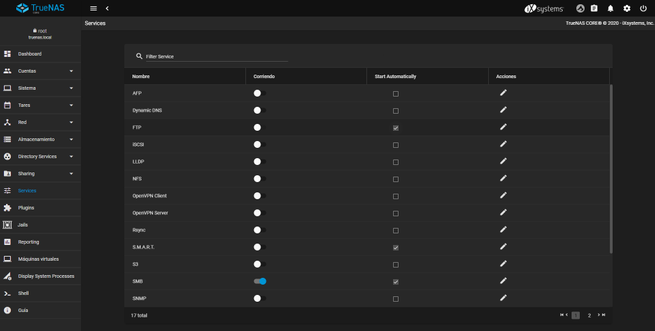
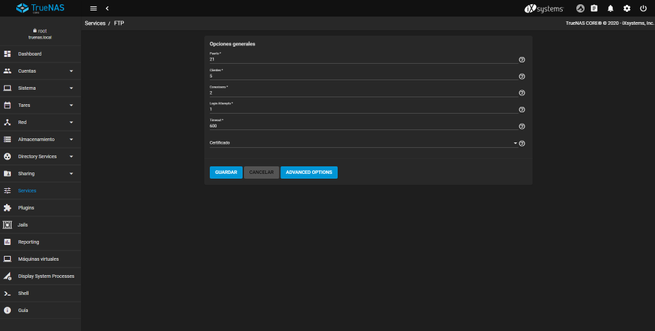
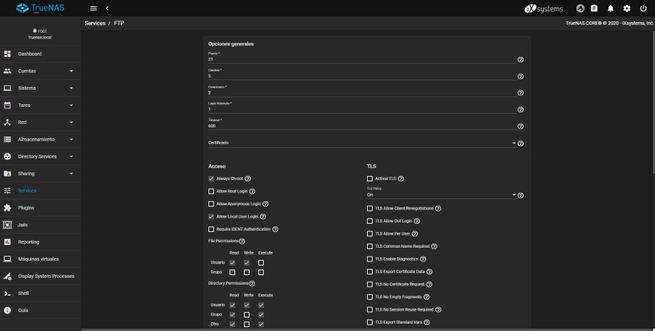

以基本方式配置FTP并启动服务后,我们可以轻松访问它,如您所见:
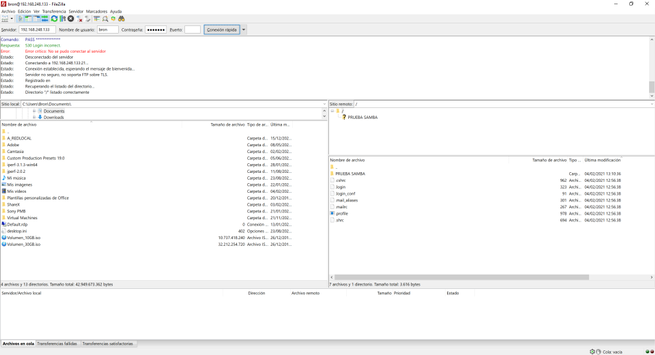
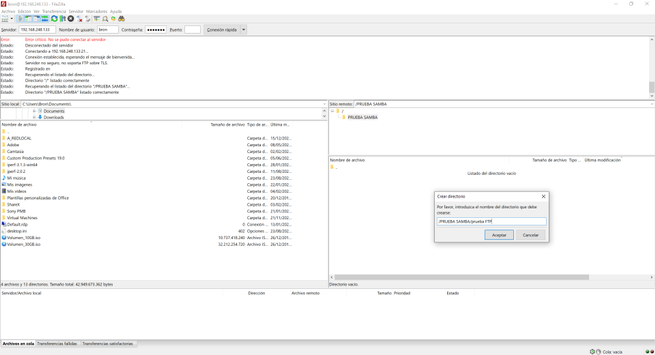
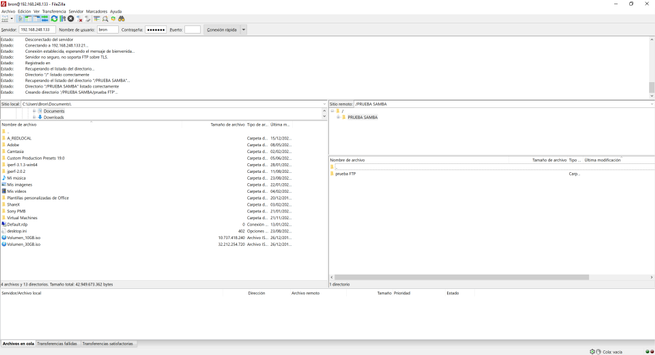
如果启用TLS,则借助FTPES协议,我们也可以安全访问。 在默认配置的情况下,我们将使用2048位的RSA和TLS 1.3,因此,我们将使用最对称的加密算法之一AES-256-GCM,在文件传输方面拥有最大的安全性。 今天存在的保险。
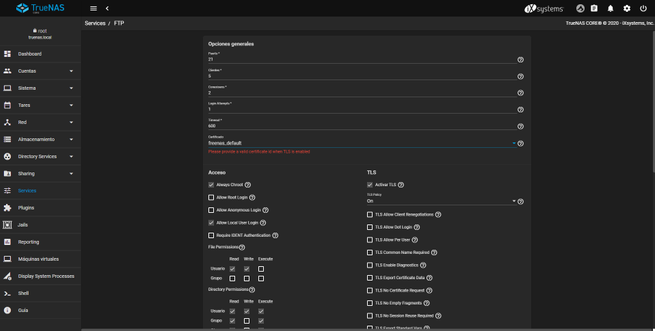
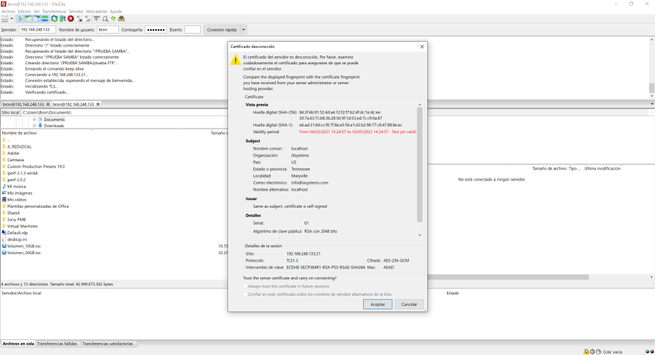
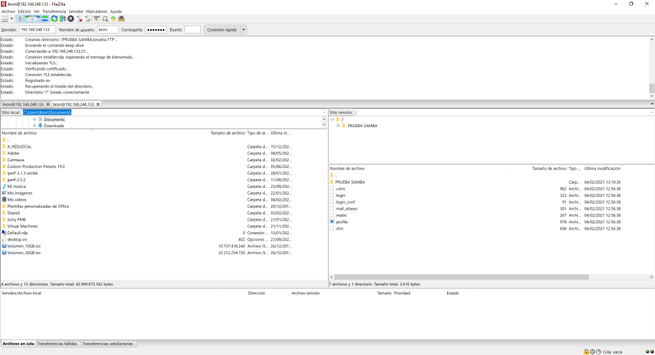
如您所见,在TrueNAS CORE中配置FTP服务器非常容易,快捷。
带有Plex媒体服务器的DLNA服务器设置
操作系统不包含DLNA服务器,因为它是针对专业环境的,但是我们可以安装流行且功能强大的Plex Media Server。 如果进入“插件”部分,我们可以单击Plex Media Server或beta版本,一旦单击它,我们就可以创建一个Jail,用于存储实现它所需的一切。 一旦输入了Jail的名称和网络级别的配置,便可以开始安装它了。
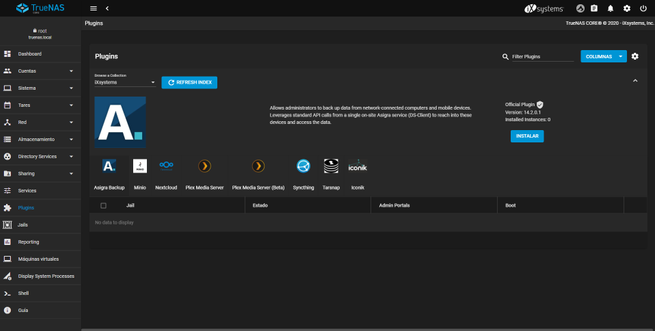
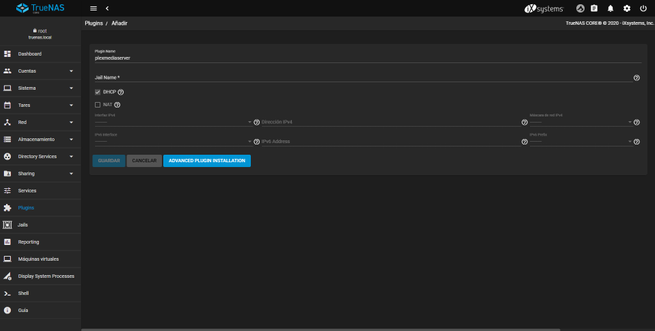
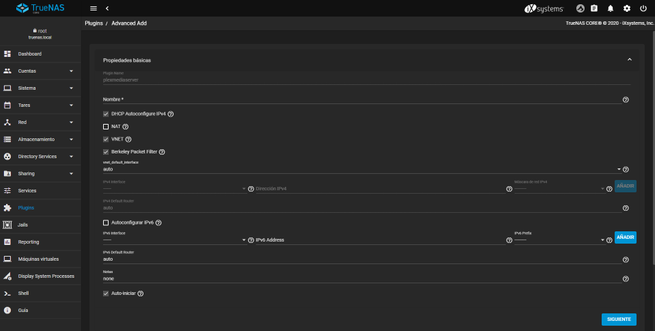
TrueNAS CORE将自动下载并安装Plex,一旦下载并安装了Plex,我们将能够通过网络访问其常规配置,我们必须在其中放置多媒体内容的来源。
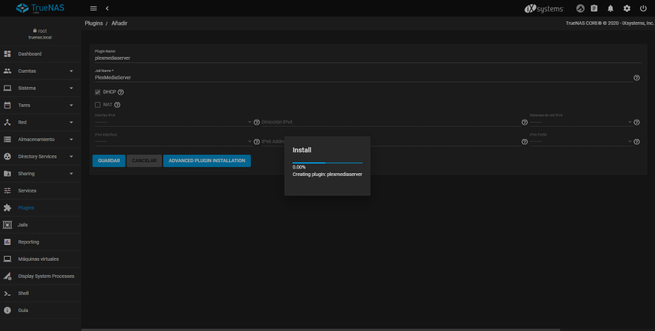
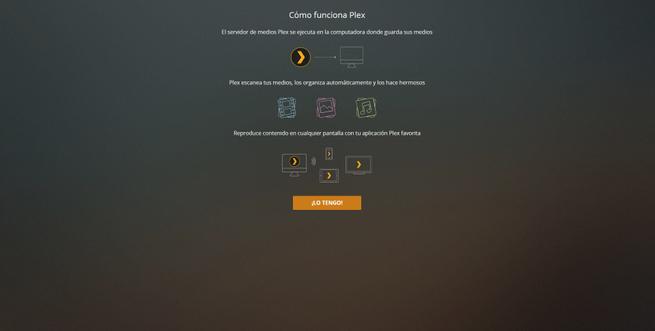
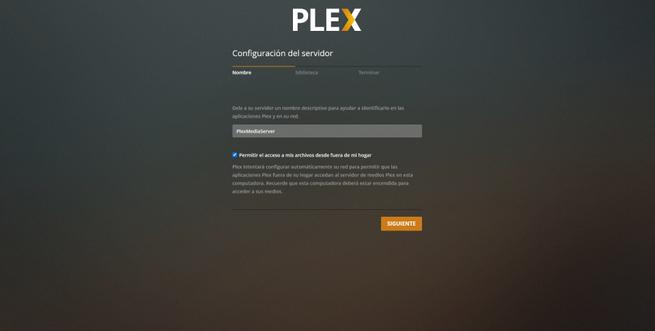
SSH服务器配置
该操作系统使用OpenSSH,因此,我们将拥有此功能强大的SSH服务器的所有高级配置选项。 如果我们允许以root用户身份登录,密码身份验证,Kerberos身份验证,甚至允许SSH隧道转发,则可以在图形用户界面中配置访问端口。 我们还将能够配置SFTP服务器,选择不使用它们的非安全密码,当然,我们将有一个“辅助参数”部分,我们可以在其中详细配置OpenSSH。
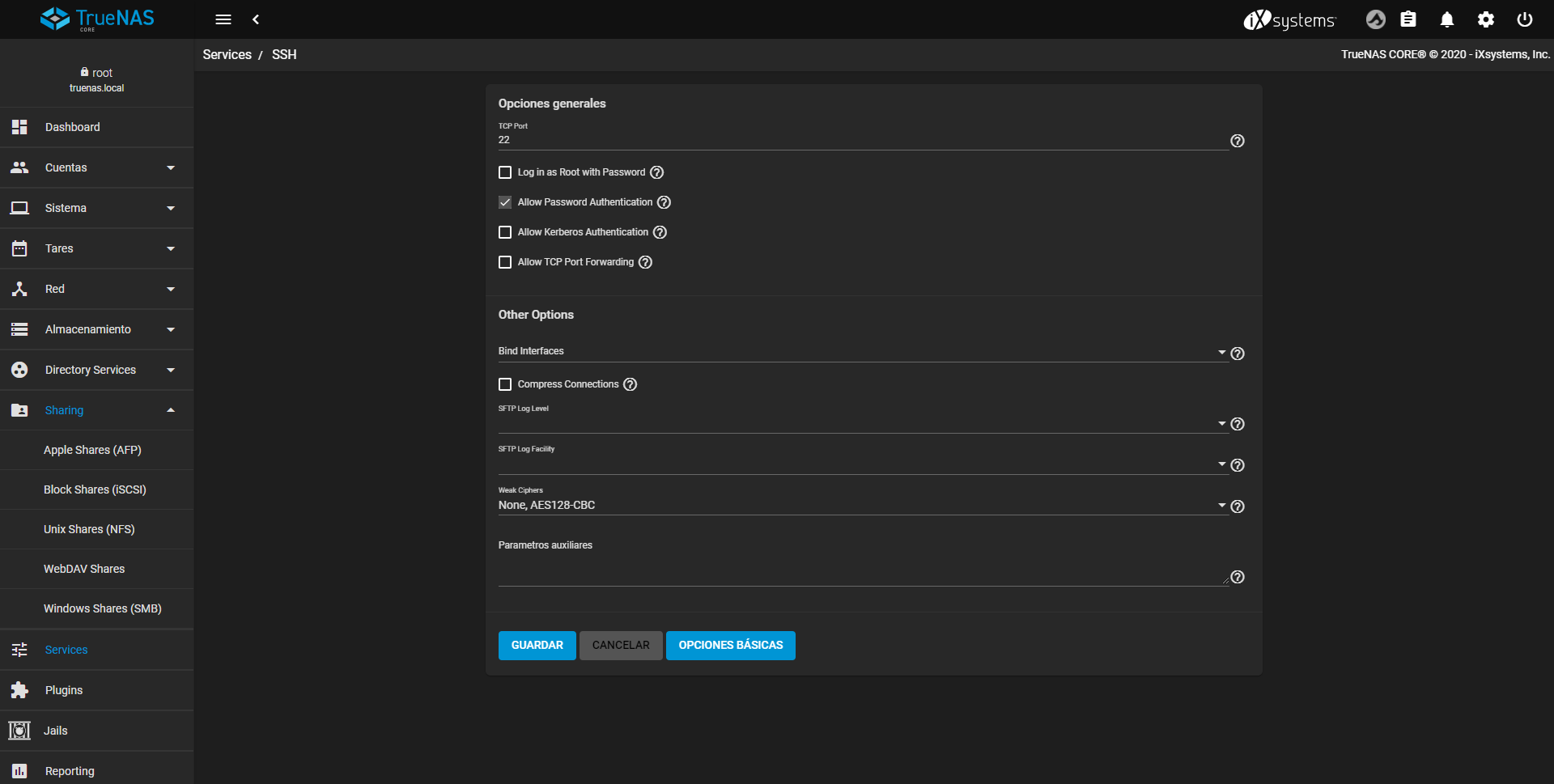
OpenVPN服务器配置
我们在NAS服务器上最重视的一项服务就是整合VPN服务器,特别是,TrueNAS拥有完整的,高度可配置的OpenVPN服务器。 这将使我们能够远程访问网络,或安全地访问NAS的共享资源。 在OpenVPN服务器配置菜单中,我们可以加载服务器的证书以及CA的证书,配置所需的TUN子网,OpenVPN拓扑(通常是子网),启用身份验证,加密和压缩算法,以及启用配置TLS加密,甚至其他参数。
换句话说,我们拥有以非常安全的方式配置OpenVPN服务器所需的一切。
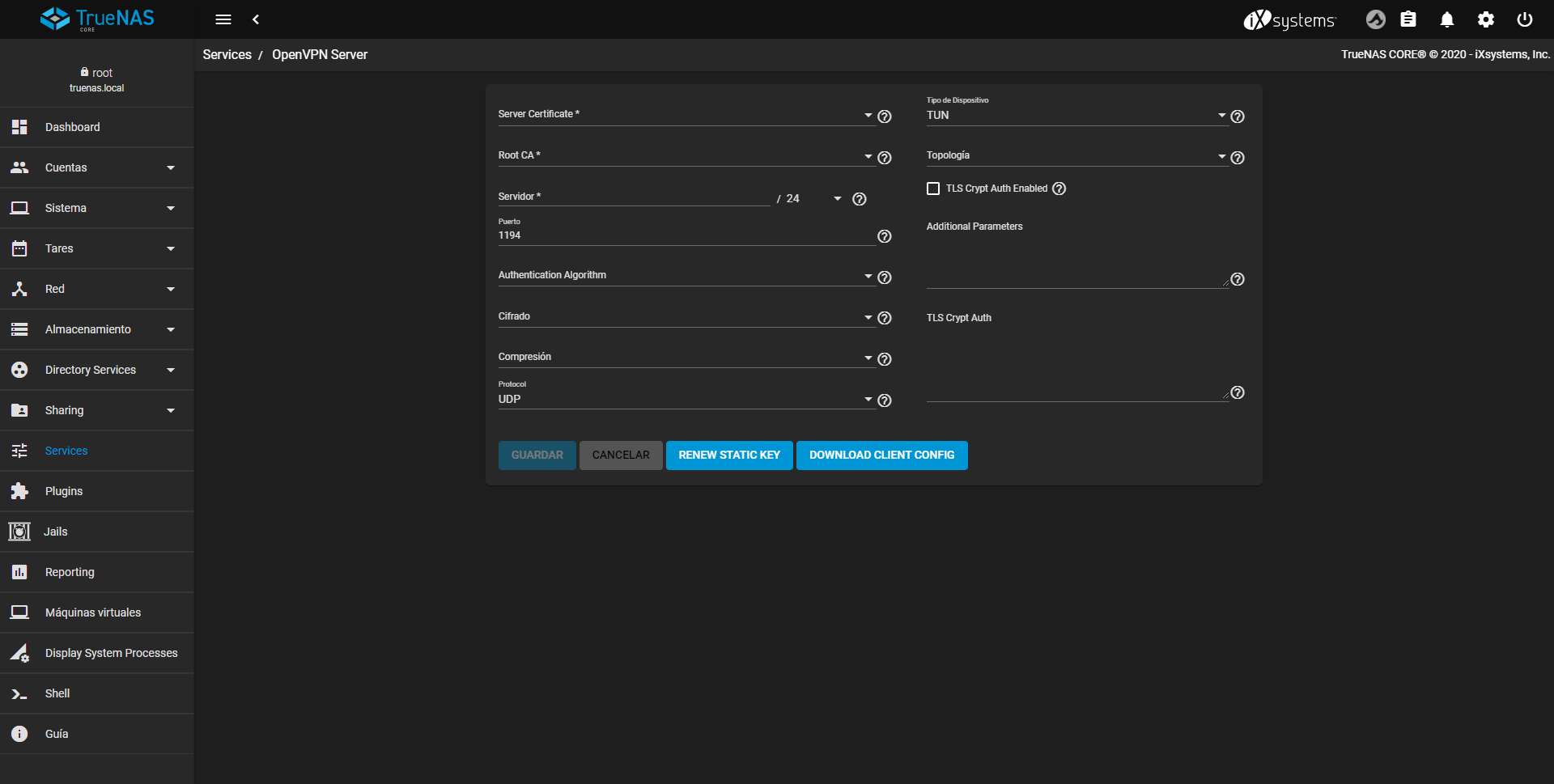
我们要做的第一件事是创建CA和关联的证书,有必要创建一个新的PKI(公钥基础结构)。 尽管建议将其设置为2048或直接使用EC,但我们转到“系统/ CA”部分并使用RSA 4096或更高配置创建一个新的。 我们的建议是使用secp256k1或brainpoolp256r1代替RSA。
创建CA后,我们必须创建服务器证书并用CA对其进行签名,此外,我们还应创建将要连接的VPN客户端的证书。 密钥类型设置应与CA相同。 创建证书后,它将出现在已配置证书的列表中。 如果我们犯了一个错误,我们将必须删除一个证书,并使用新的修改后的数据重新创建它。
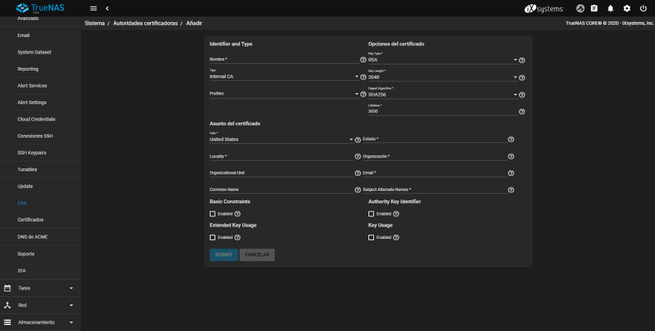
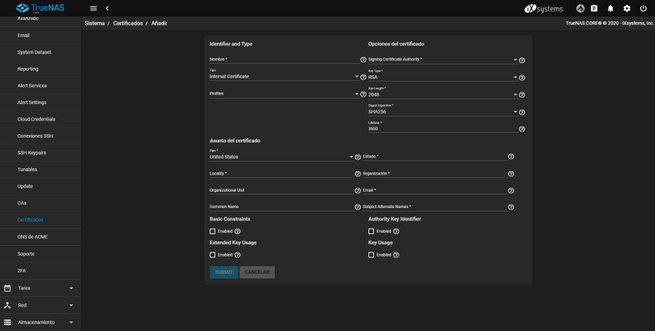
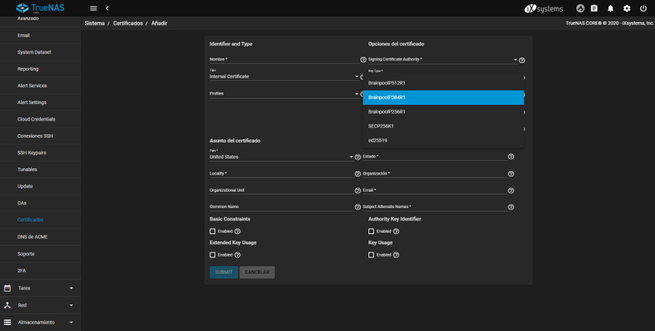
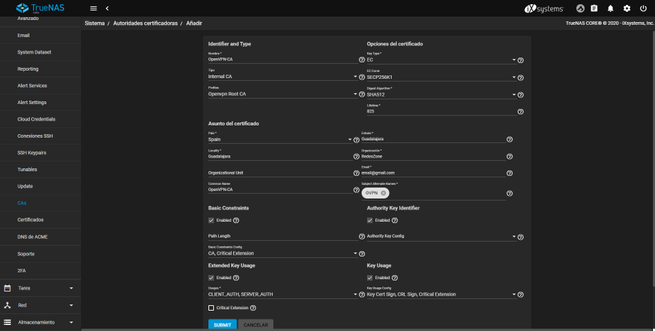
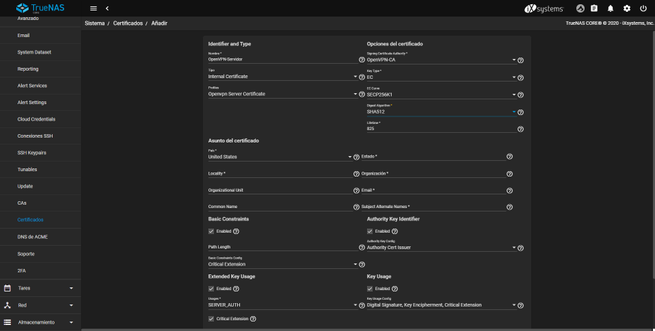
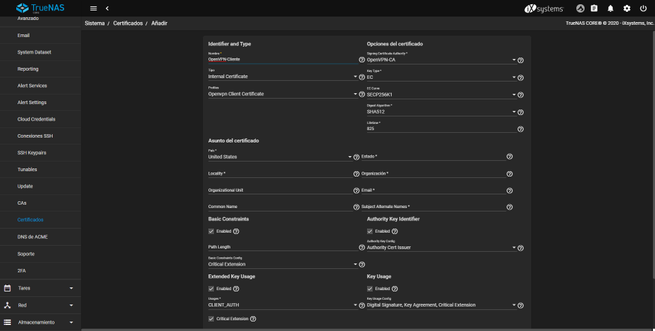
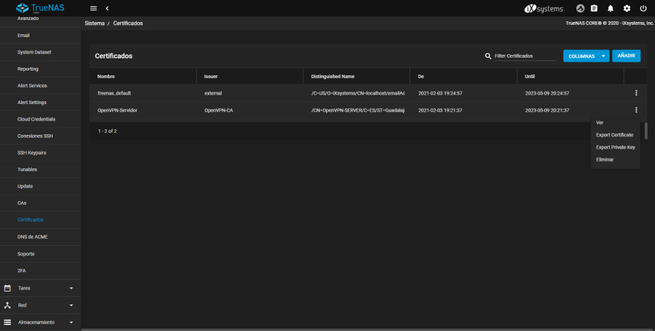
有了证书后,我们可以在OpenVPN服务器配置菜单中选择它们,如下所示:
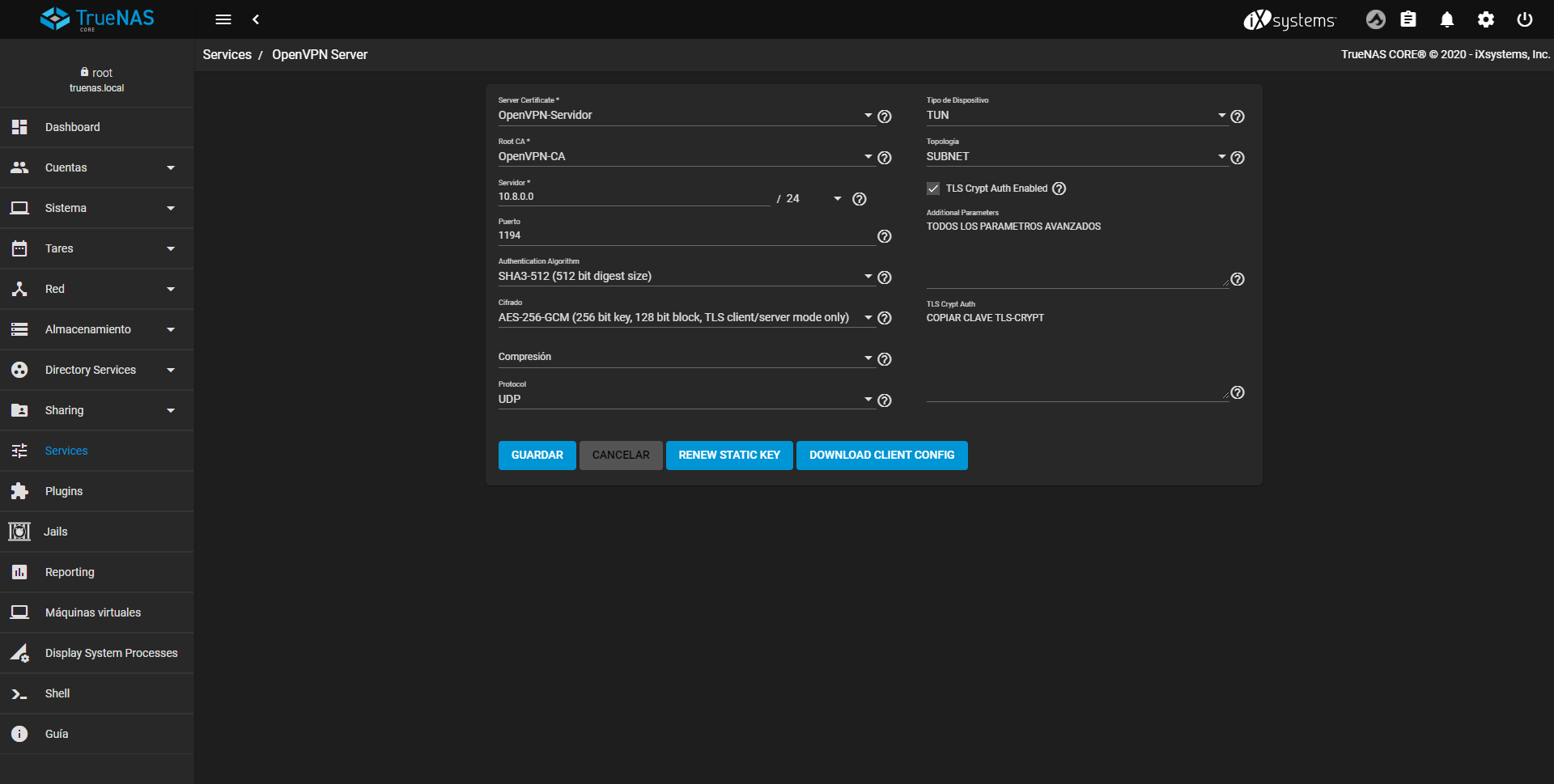
配置完成后,我们可以单击“保存”,甚至可以下载客户端配置,尽管我们的建议是您遵循我们的OpenVPN配置教程来详细执行Linux中的所有PKI,然后以这种方式在TrueNAS中导入必要的证书。您将拥有最大的安全性。
到目前为止,我们已经在TrueNAS CORE上附带了本教程,这是ZFS当前存在的NAS最佳操作系统之一。